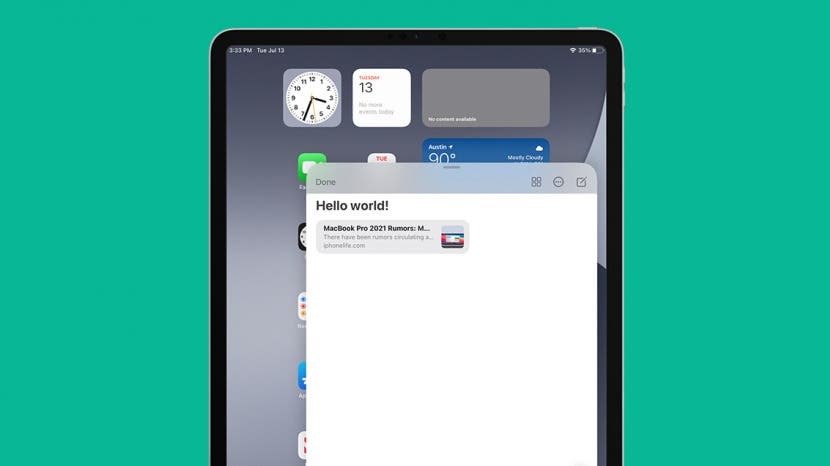
मैं जहां भी हूं, अपने आईपैड पर नोट्स लेने की क्षमता के लिए नोट्स ऐप से प्यार करता हूं। लेकिन अब तक, किसी अन्य ऐप के साथ नोट्स ऐप का उपयोग करने के लिए, आपको स्प्लिट व्यू दर्ज करना होगा। अब, 2021 की गिरावट में आम जनता के लिए उपलब्ध iPadOS 15 के साथ, आप किसी भी ऐप से कहीं भी एक त्वरित नोट खींच सकते हैं। आइए जानें कि आप नए क्विक नोट टूल से क्या कर सकते हैं।
सम्बंधित: मेरे पास क्या आईपैड है? Apple के विभिन्न iPad मॉडल और पीढ़ियों की पहचान कैसे करें
पर कूदना:
- त्वरित नोट और नोट्स ऐप
- किसी भी ऐप से एक त्वरित नोट कॉल करें
- अपने त्वरित नोट में लिंक जोड़ें
- त्वरित नोट का आकार बदलें
- त्वरित नोट्स के बीच स्विच करें
- एक त्वरित नोट खारिज करें
- एक त्वरित नोट हटाएं
- त्वरित नोट्स साझा करें और प्रिंट करें
त्वरित नोट और नोट्स ऐप
क्विक नोट नोट्स ऐप का प्रतिस्थापन नहीं है। इसे एक अतिरिक्त और अपग्रेड की तरह समझें: क्विक नोट iPad पर आपके नोट-टेकिंग को अधिक बहुमुखी और शक्तिशाली बनाने के लिए नोट्स ऐप के साथ काम करता है। अब, आपको किसी अन्य ऐप में काम करते हुए नोट्स लेने के लिए स्प्लिट व्यू सेट करने में गड़बड़ी करने की ज़रूरत नहीं है। इसके बजाय, आप किसी भी ऐप से एक त्वरित नोट खोल सकते हैं, एक टैप से अपने नोट्स में लिंक जोड़ सकते हैं, अपने नोट्स को हर समय आसानी से एक्सेस कर सकते हैं, और बहुत कुछ। आप अपने सभी त्वरित नोट्स को नोट्स ऐप से भी एक्सेस कर सकते हैं। नई iPadOS 15 सुविधाओं के बारे में अधिक जानने के लिए, हमारे देखें
आज का सुझाव समाचार पत्र।मैं संभवत: आपके आईपैड पर क्विक नोट का उपयोग करने के हर एक तरीके को कवर नहीं कर सकता, लेकिन मैं आपको क्विक नोट में आरंभ करने के लिए कुछ मूलभूत बातें बताऊंगा। शुरू करने से पहले, सुनिश्चित करें कि आपके पास है iPadOS 15 चलाने के लिए अपने iPad को अपडेट किया (वर्तमान में इसके सार्वजनिक बीटा संस्करण में उपलब्ध है).
किसी भी ऐप से एक त्वरित नोट कॉल करें
आपको अपनी होम स्क्रीन पर या अपनी ऐप लाइब्रेरी में एक त्वरित नोट ऐप नहीं मिलेगा, लेकिन आप किसी भी समय, किसी भी ऐप से, या यहां तक कि जब कोई ऐप खुला नहीं है, तब भी आप एक त्वरित नोट को समन कर सकते हैं। ऐसे:
- एक ऐप खोलें, जिसके बारे में आप नोट करना चाहते हैं, जैसे कि Safari, या यदि आप चाहें तो बस अपनी होम स्क्रीन पर बने रहें।
- अपने iPad के निचले-दाएँ कोने से ऊपर की ओर स्वाइप करें। एक त्वरित नोट खुल जाना चाहिए।

- टाइपिंग शुरू करने के लिए क्विक नोट विंडो में कहीं भी टैप करें, या बस अपने ऐप्पल पेंसिल या थर्ड-पार्टी स्टाइलस के साथ स्क्रिबल करना शुरू करें।
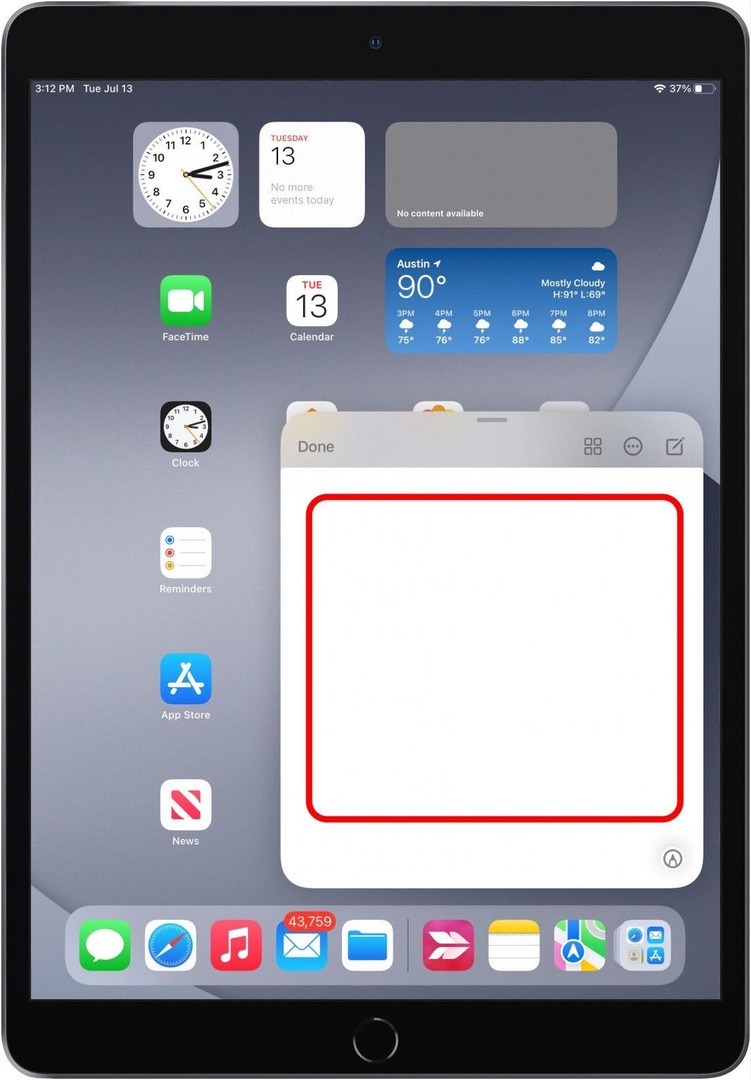
- थपथपाएं ग्रिड आइकन नोट्स ऐप में अपना क्विक नोट देखने के लिए।
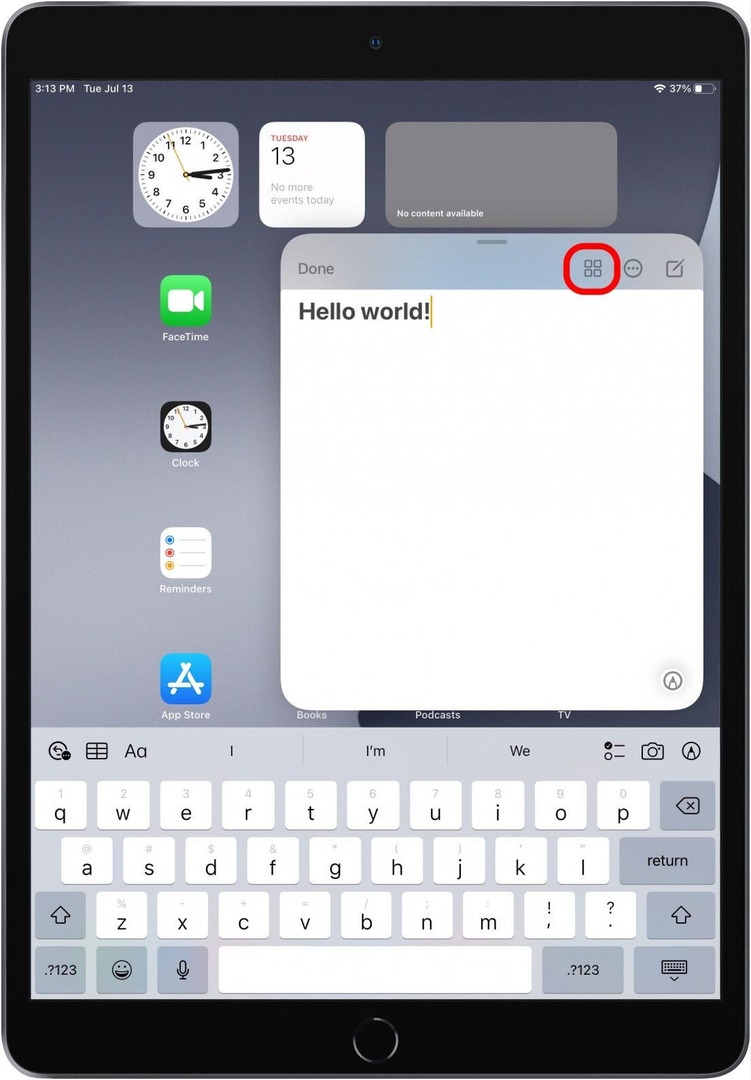
अब आप अपने मन में जो कुछ भी लिख सकते हैं!
अपने त्वरित नोट में लिंक जोड़ें
क्विक नोट में कुछ बहुत ही शानदार विशेषताएं हैं जो सफारी और अन्य ऐप के साथ काम करती हैं ताकि लिंक के साथ नोट्स को पहले से कहीं ज्यादा आसान बनाया जा सके।
एक त्वरित नोट बनाते समय एक लिंक बनाएं
आप सफारी में एक नया त्वरित नोट बनाकर केवल एक त्वरित नोट के लिंक जोड़ सकते हैं।
- खोलना सफारी।
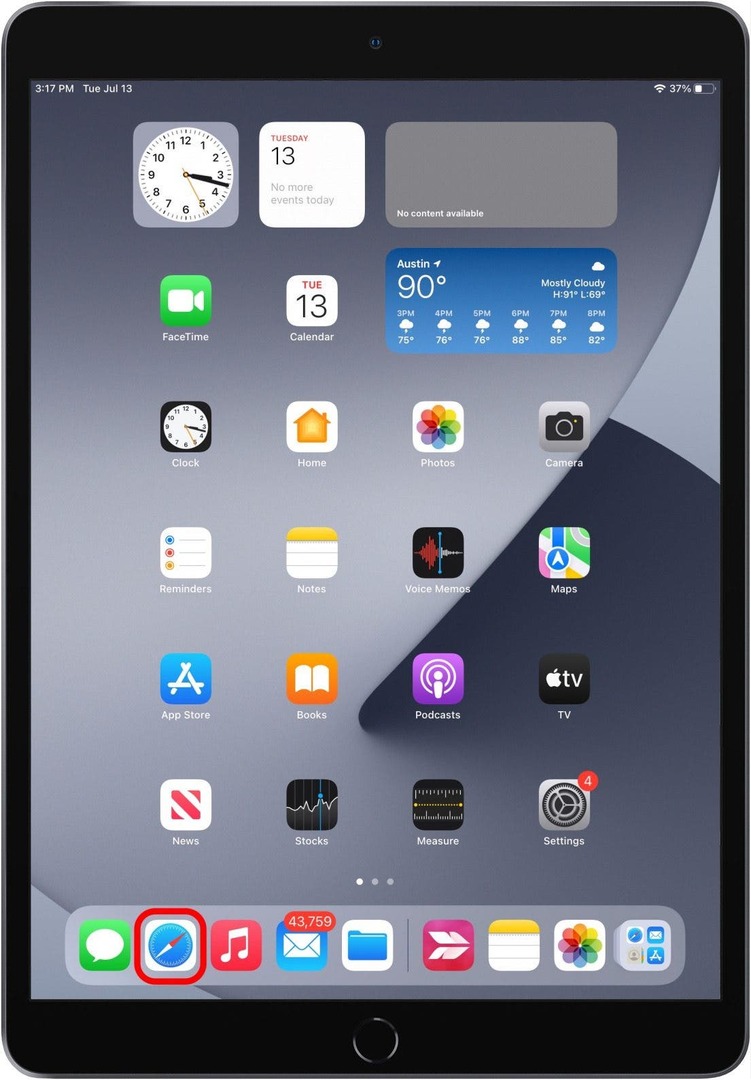
- उस वेब पेज पर नेविगेट करें जिसका लिंक आप सहेजना चाहते हैं।
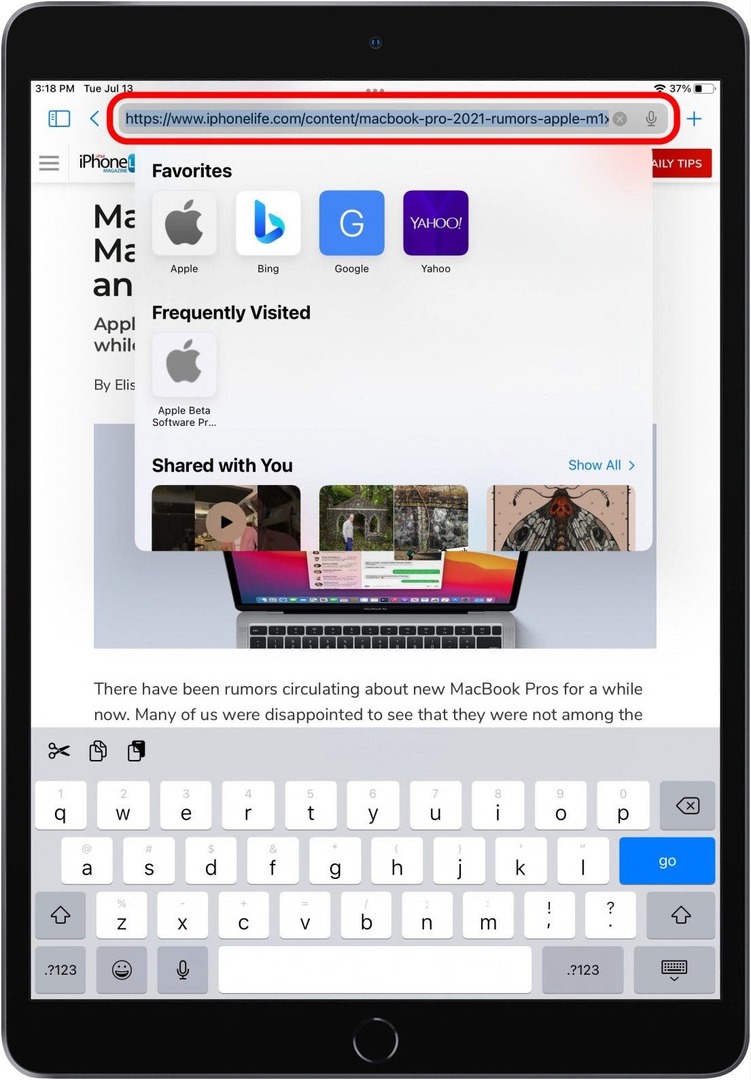
- क्विक नोट खोलने के लिए नीचे-दाएं कोने से ऊपर की ओर स्वाइप करें।
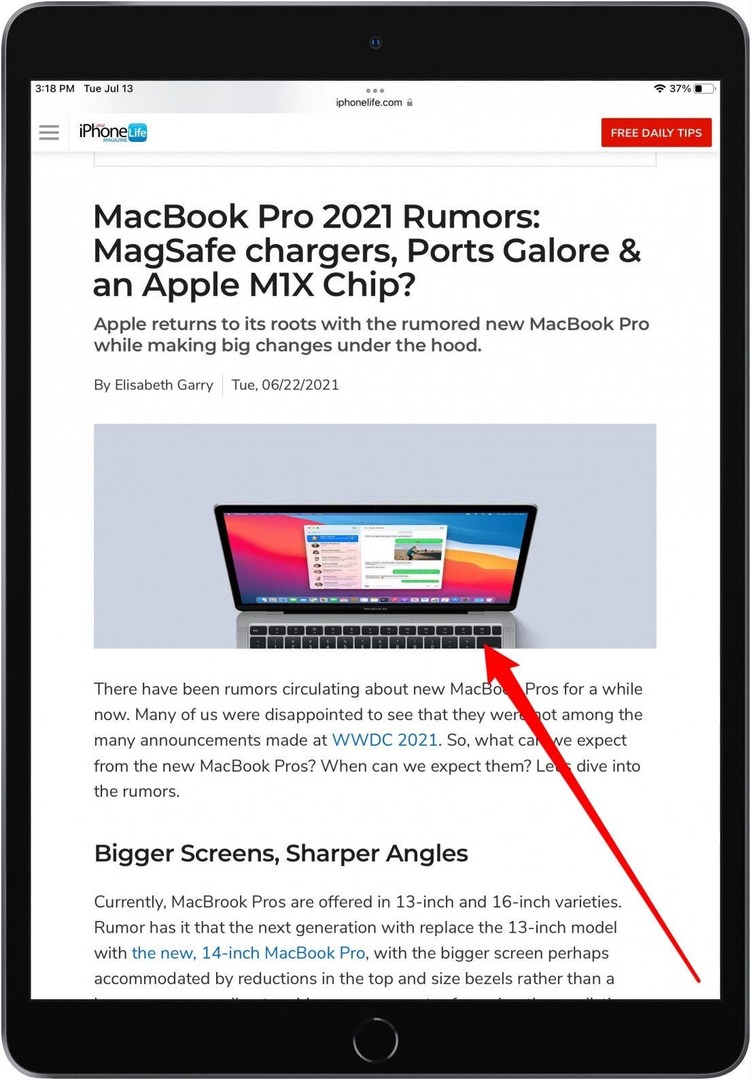
- यदि आपके पास एक त्वरित नोट पहले से खुला है, तो आप अपने मौजूदा नोट में एक लिंक जोड़ सकते हैं या टैप कर सकते हैं नया नोट आइकन.
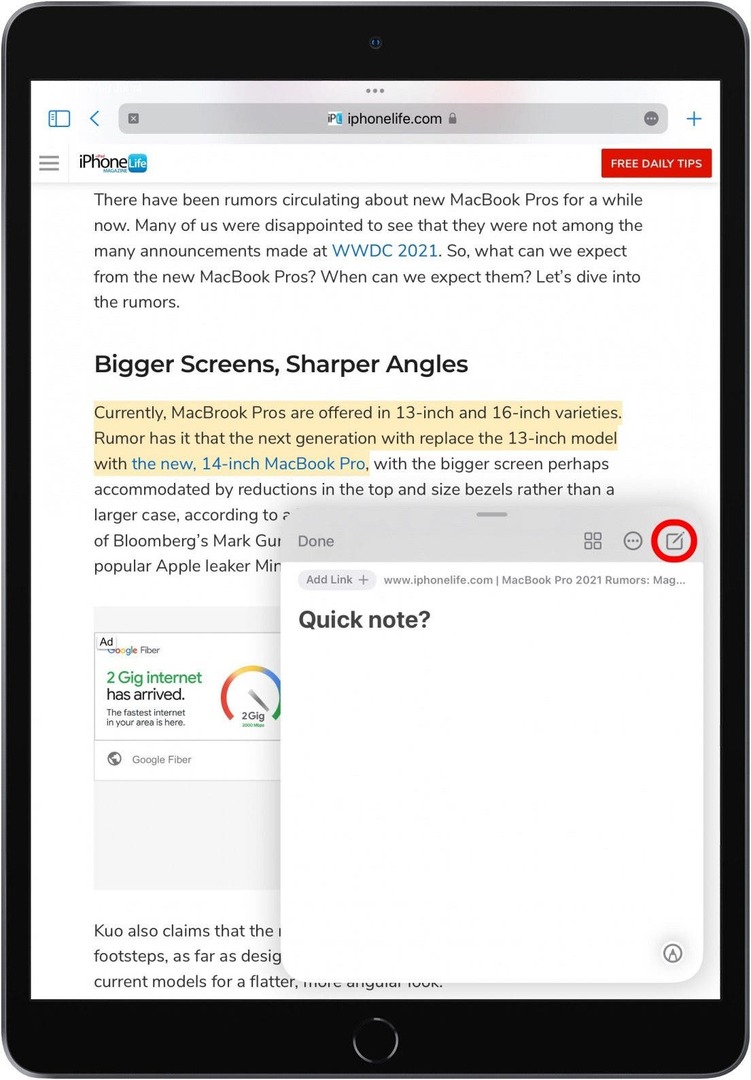
- नल लिंक जोड़ें.
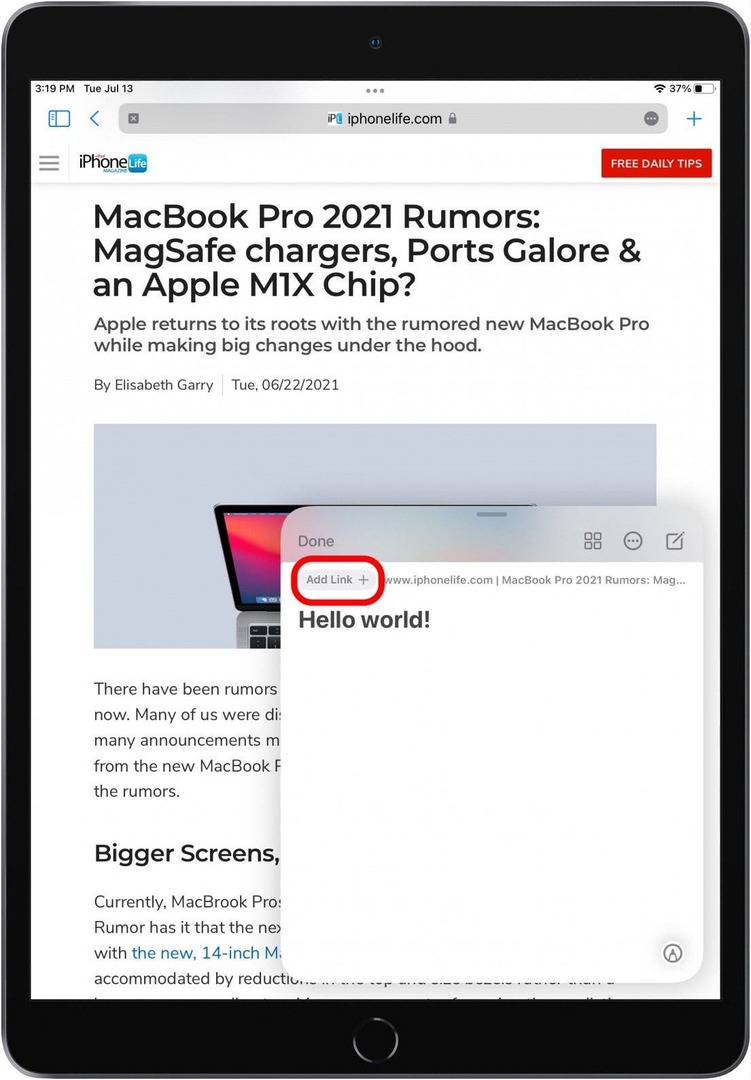
- अब आपके त्वरित नोट में एक लिंक जोड़ दिया गया है।
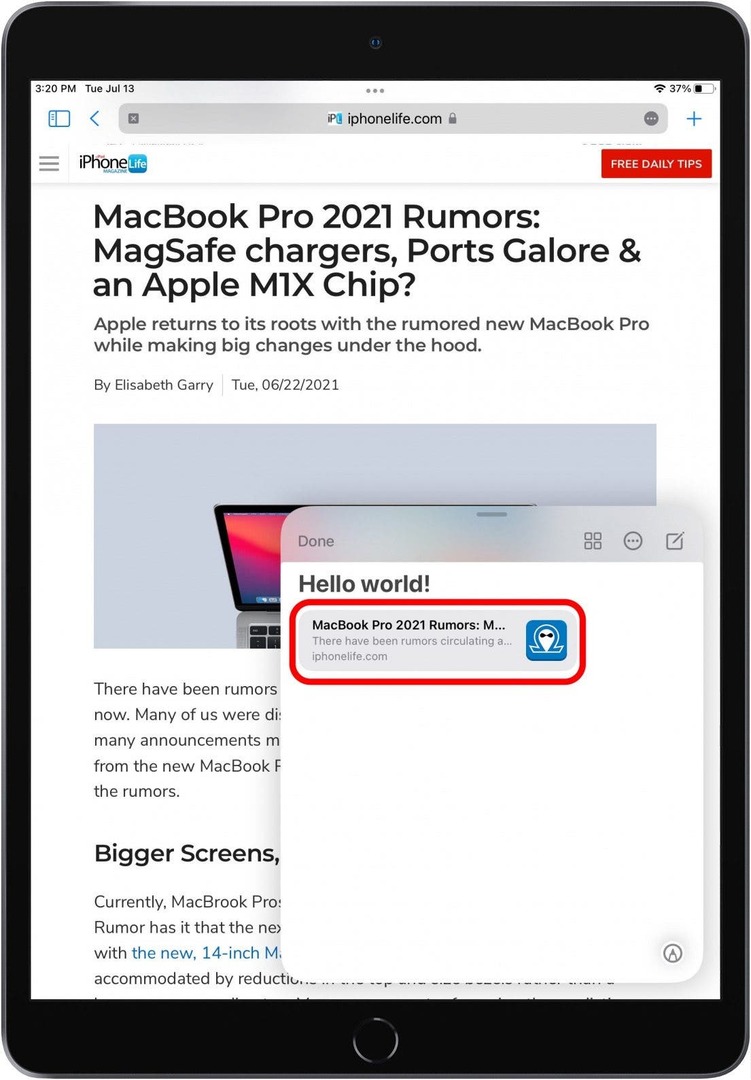
आप कहीं भी इस त्वरित नोट को खोलते हैं, आप लिंक पर टैप कर सकते हैं और पृष्ठ पर वापस जा सकते हैं। आप इस सुविधा का उपयोग Apple मैप्स में किसी विशिष्ट स्थान के लिंक को सहेजने के लिए, या संदेशों में किसी विशिष्ट वार्तालाप में लिंक जोड़ने के लिए भी कर सकते हैं।
त्वरित नोट में टेक्स्ट के साथ एक लिंक बनाएं
आप टेक्स्ट को हाइलाइट भी कर सकते हैं और टेक्स्ट को क्विक नोट में जोड़ सकते हैं - यह क्विक नोट में एक लिंक भी बनाएगा जो आपको वेब पेज पर स्थान पर वापस ले जाएगा।
- सुनिश्चित करें कि आप अभी भी उस Safari पृष्ठ पर हैं जिससे आप टेक्स्ट कॉपी करना चाहते हैं।
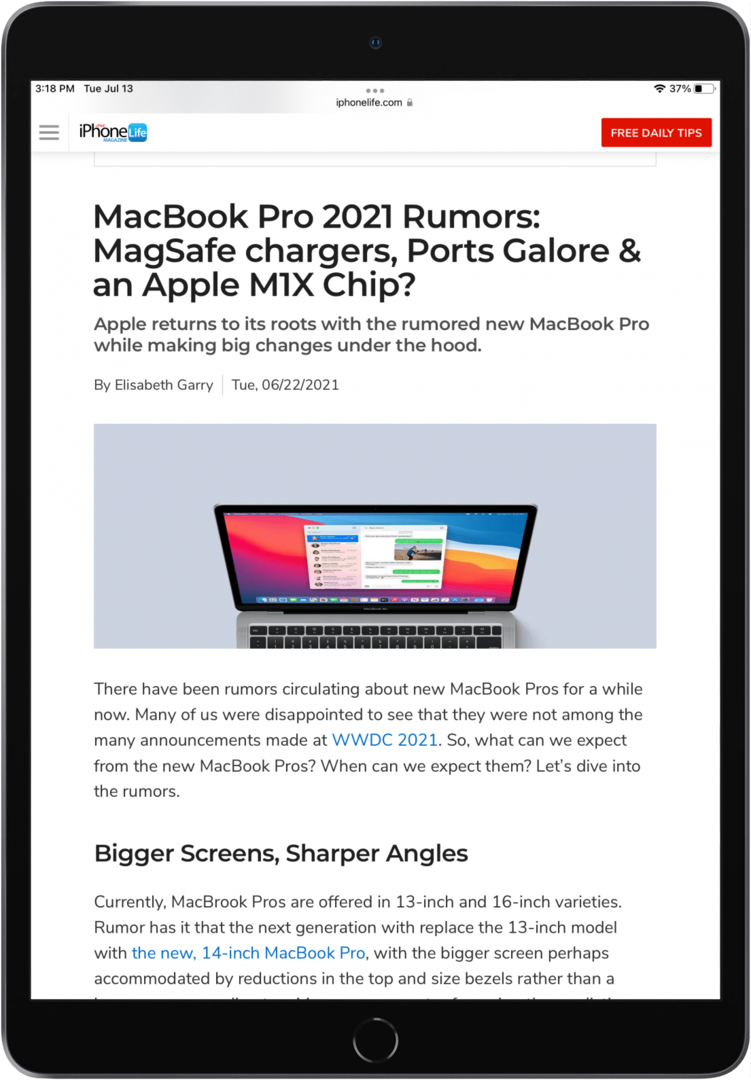
- अपने iPad के निचले-दाएँ कोने से ऊपर की ओर स्वाइप करके त्वरित नोट खोलें।
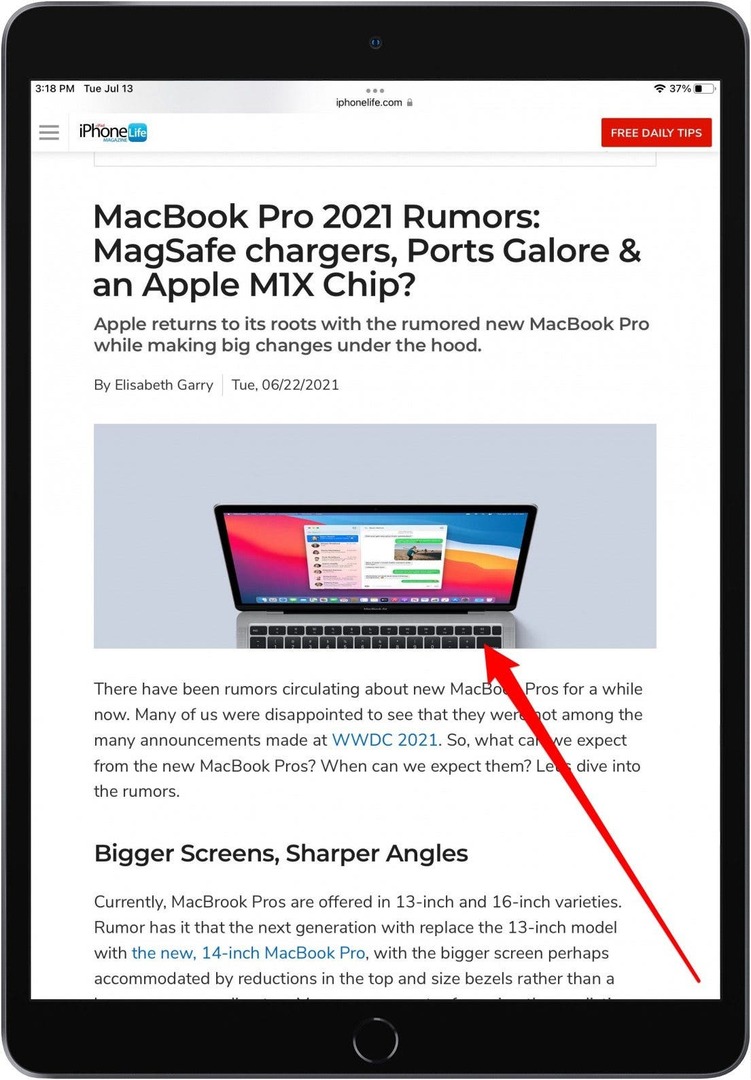
- टेक्स्ट को टैप और होल्ड करके वह टेक्स्ट चुनें जिसे आप अपने क्विक नोट में कॉपी करना चाहते हैं।
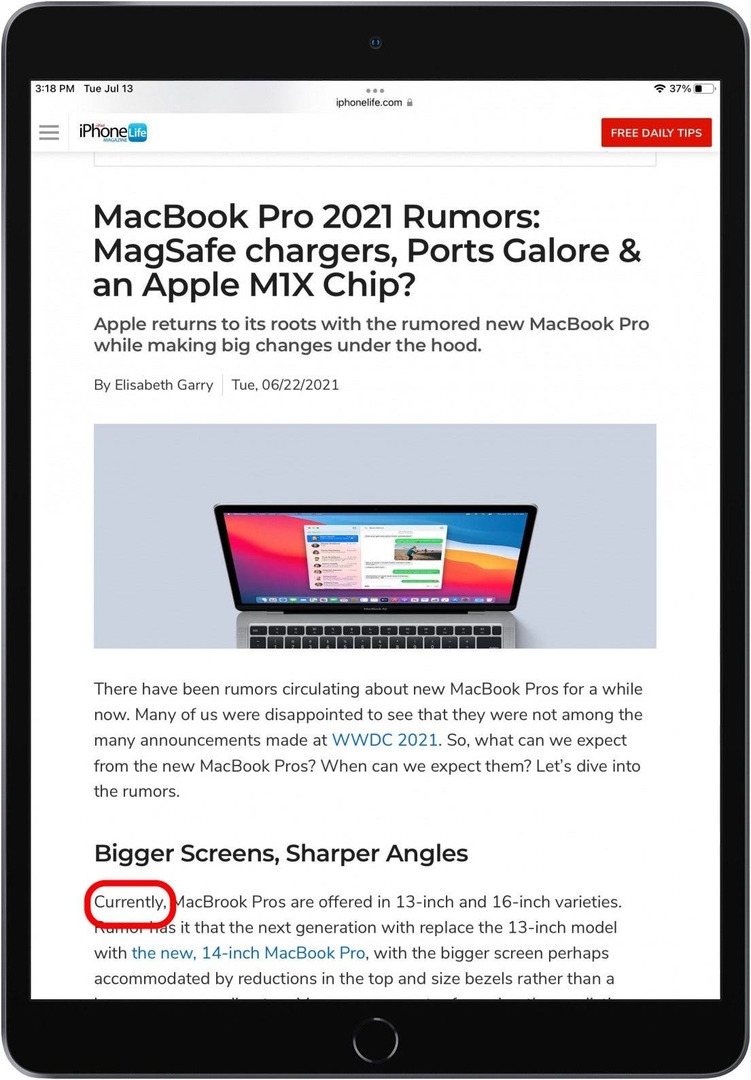
- आपको जितना टेक्स्ट चाहिए उतना टेक्स्ट शामिल करने के लिए कर्सर को ड्रैग करें।
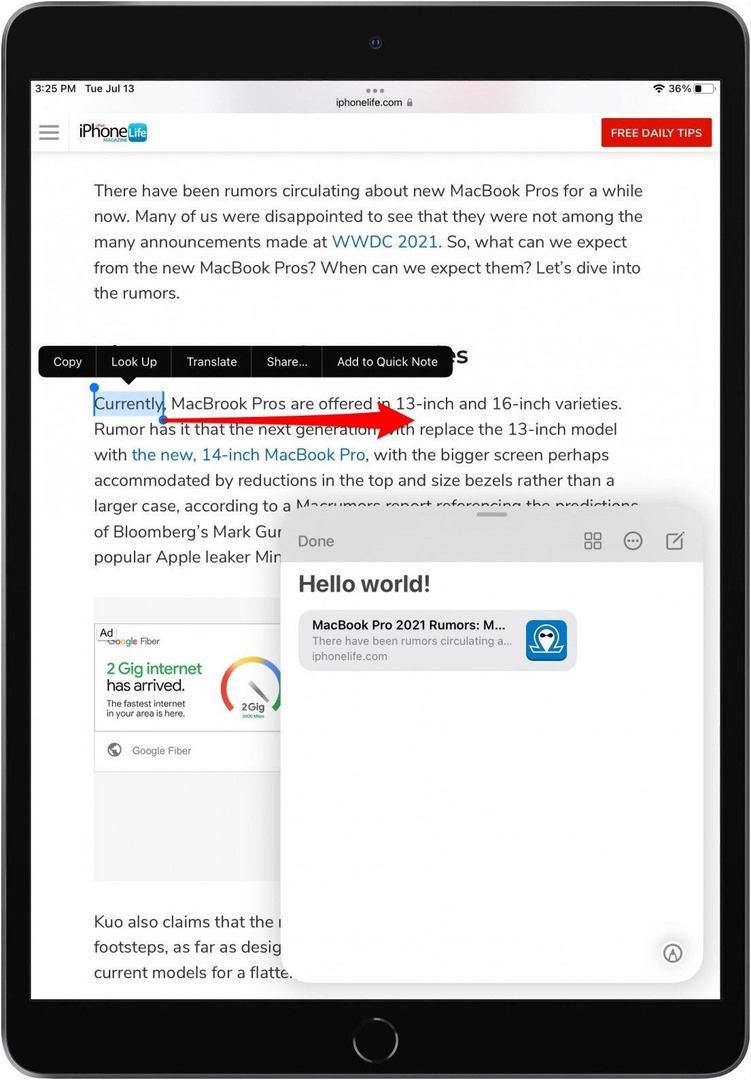
- नल त्वरित नोट में जोड़ें.

- आपके द्वारा कॉपी किए गए पेज के लिंक के साथ टेक्स्ट आपके क्विक नोट में कॉपी हो जाएगा।
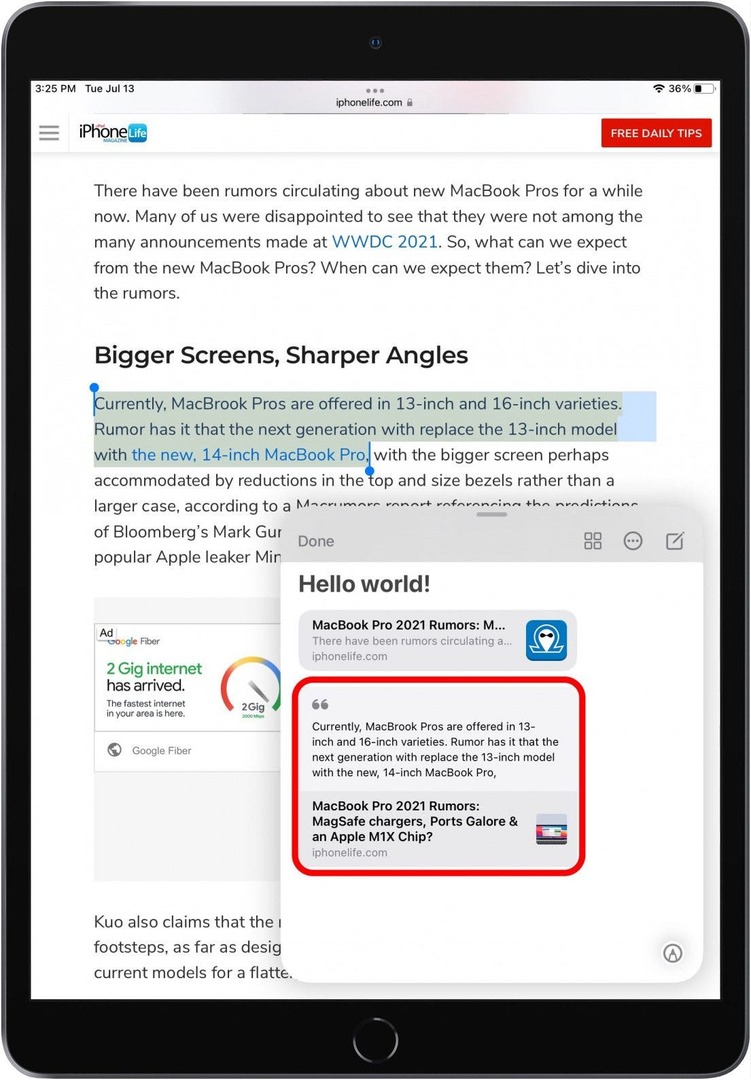
आप इस त्वरित नोट को अपने आईपैड पर कहीं और खींच सकते हैं और उस पृष्ठ पर सटीक स्थान पर वापस लाने के लिए लिंक टैप कर सकते हैं जहां आपने टेक्स्ट कॉपी किया था।
त्वरित नोट का आकार बदलें
क्विक नोट्स के साथ मेरी एक पकड़ यह है कि विंडो कभी-कभी उस रास्ते में आ सकती है जो मैं अन्य ऐप्स में करने की कोशिश कर रहा हूं। यदि आप अपने त्वरित नोट को छोटा बनाना चाहते हैं, ताकि आप इसके पीछे और अधिक ऐप देख सकें, तो आप ऐसा कर सकते हैं बस एक चुटकी उँगलियों के साथ। यदि आपको विपरीत समस्या है और आप चाहते हैं कि आपका त्वरित नोट बड़ा हो, तो आप वह भी कर सकते हैं। ऐसे:
- अपने iPad के निचले-दाएँ कोने से ऊपर की ओर स्वाइप करके एक त्वरित नोट खोलें।

- अपनी स्क्रीन पर दो अंगुलियों को त्वरित नोट विंडो के शीर्ष पर रखें और त्वरित नोट विंडो को सिकोड़ने के लिए अपनी उंगलियों को चुटकी में लें।
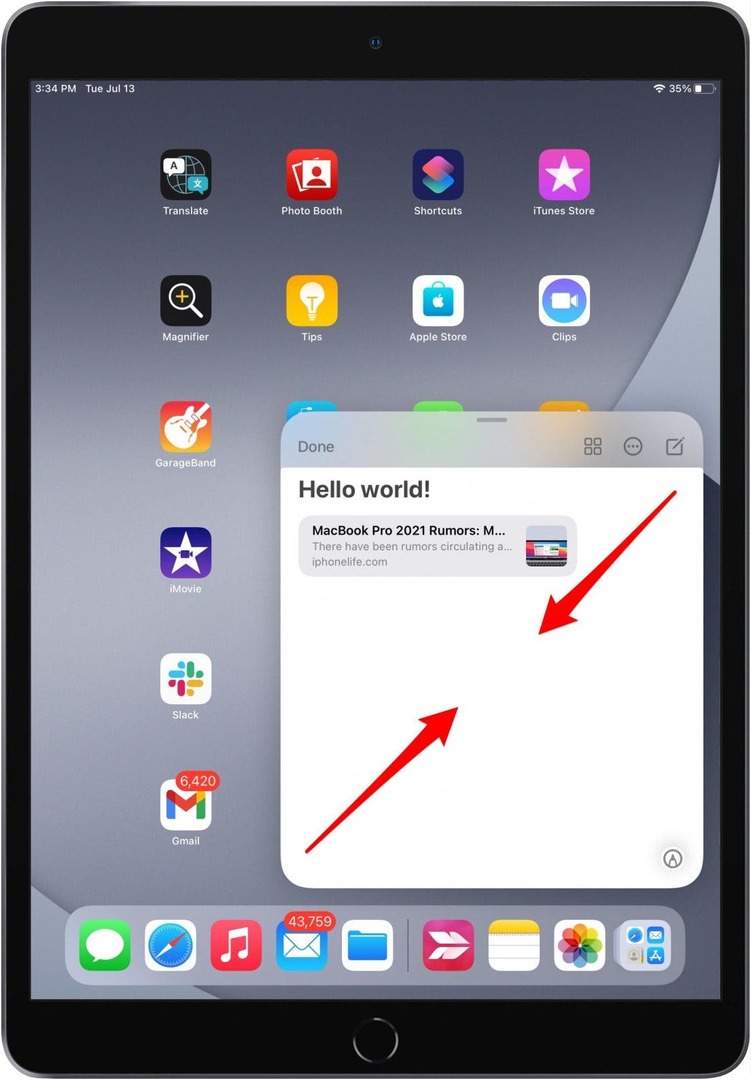
- त्वरित नोट विंडो को बड़ा करने के लिए अपनी अंगुलियों को बाहर खींचें।
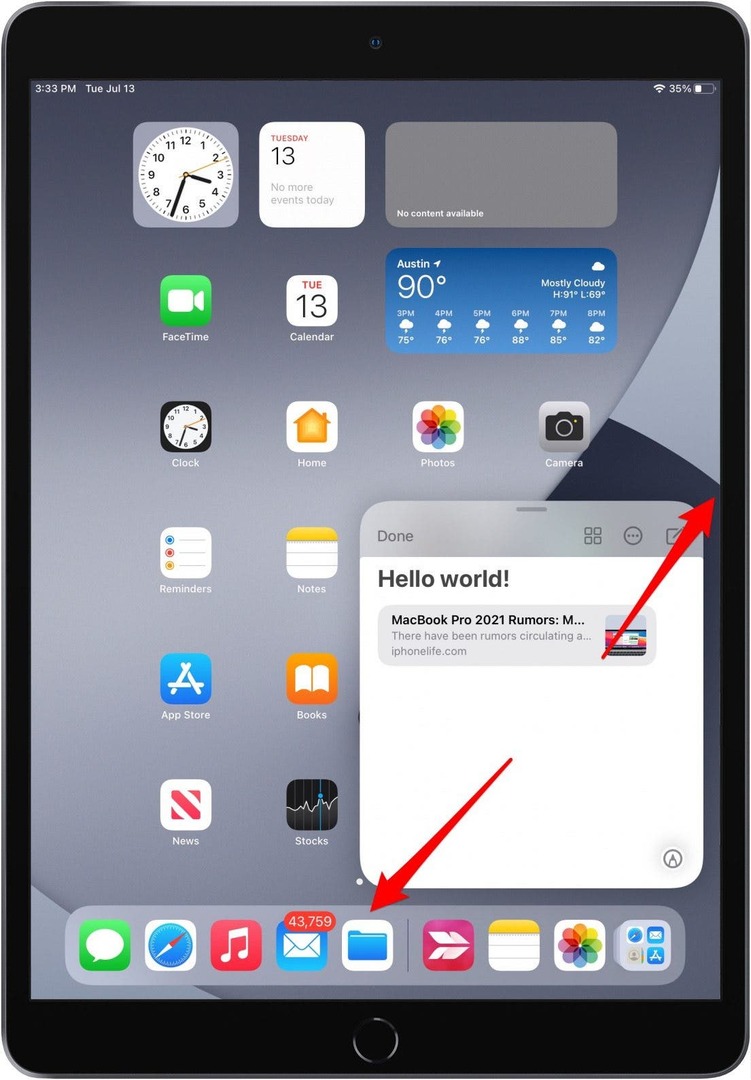
- अपनी उंगलियों को छोड़ दें जब खिड़की आपके द्वारा पसंद किए जाने वाले आकार की हो।
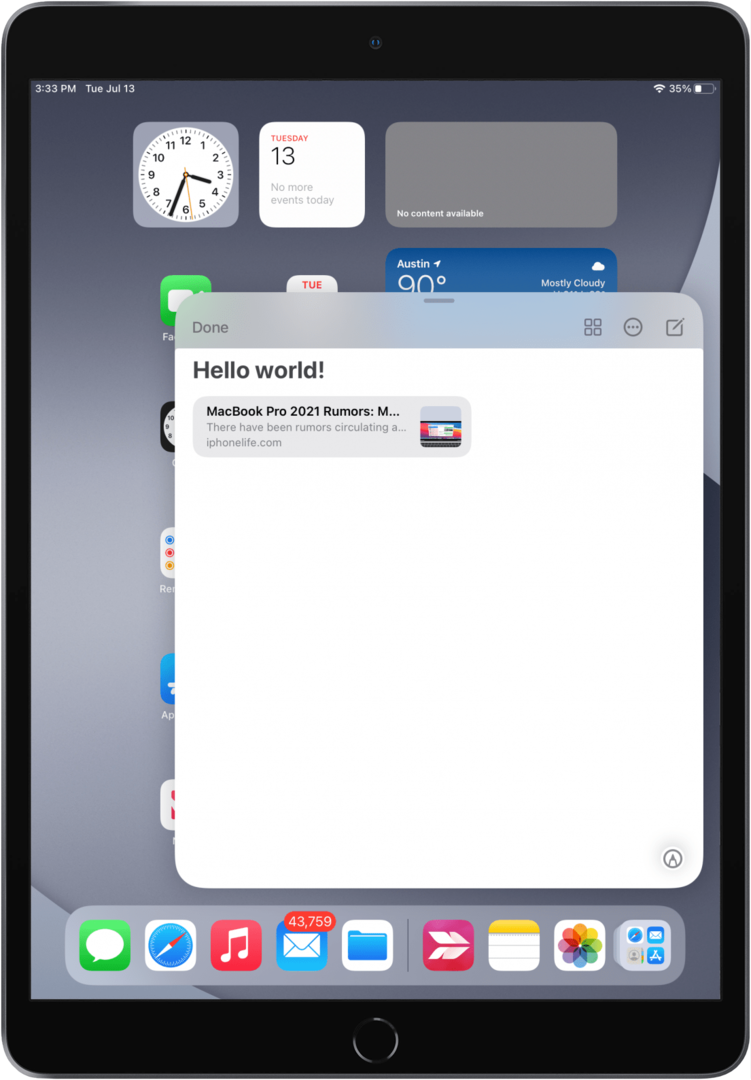
त्वरित नोट्स के बीच स्विच करें
यदि आपने कई त्वरित नोट बनाए हैं, तो आप त्वरित नोट विंडो से उनके बीच आसानी से स्क्रॉल कर सकते हैं, या आप उन सभी को नोट्स ऐप में एक साथ देख सकते हैं।
त्वरित नोट्स के माध्यम से स्क्रॉल करें
- अपने iPad के निचले-दाएँ कोने से ऊपर की ओर स्वाइप करके एक त्वरित नोट खोलें।

- यदि आपने एक से अधिक QuickNote बनाए हैं, तो आपको विंडो के नीचे धूसर बिंदुओं की एक पंक्ति दिखाई देगी (ये एक क्षण के बाद फीकी पड़ जाएगी)।
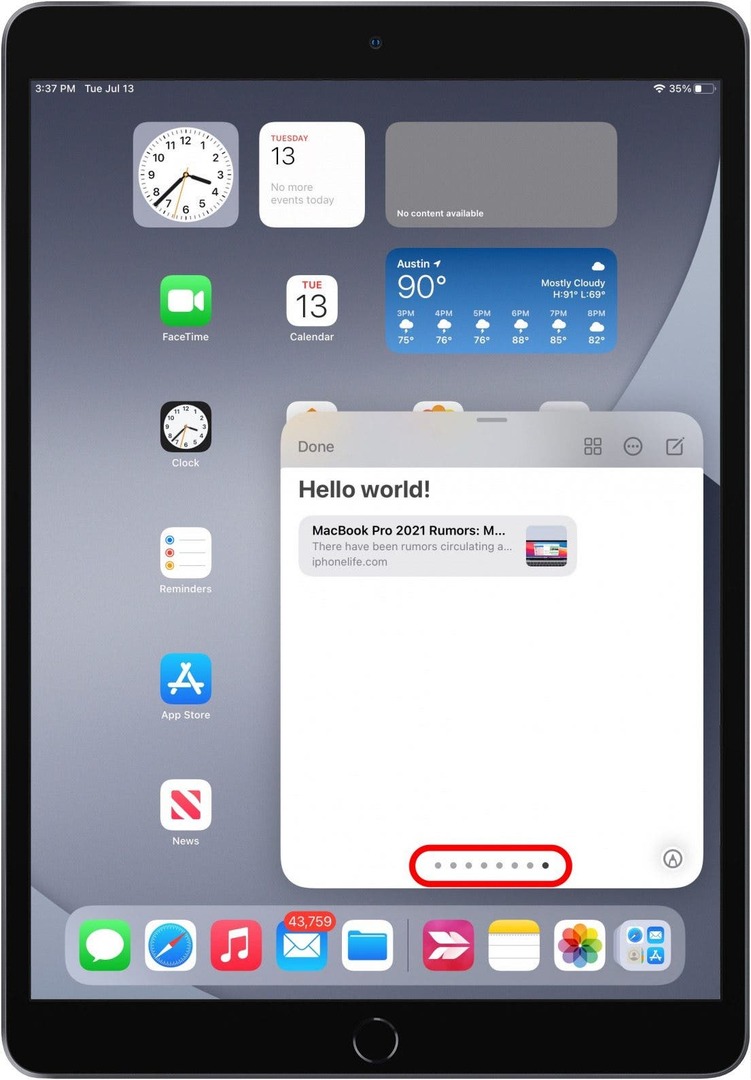
- सभी उपलब्ध त्वरित नोट्स को स्क्रॉल करने के लिए बाएं या दाएं स्वाइप करें।
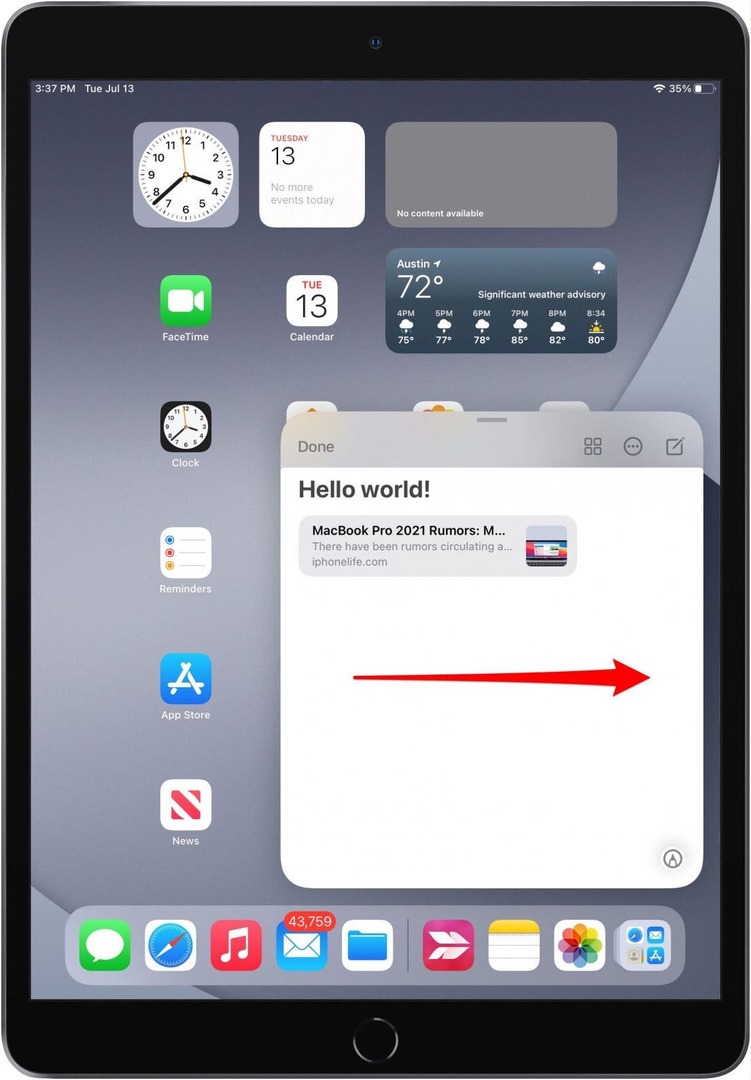
नोट्स ऐप में त्वरित नोट्स खोजें
- को खोलो नोट्स ऐप.
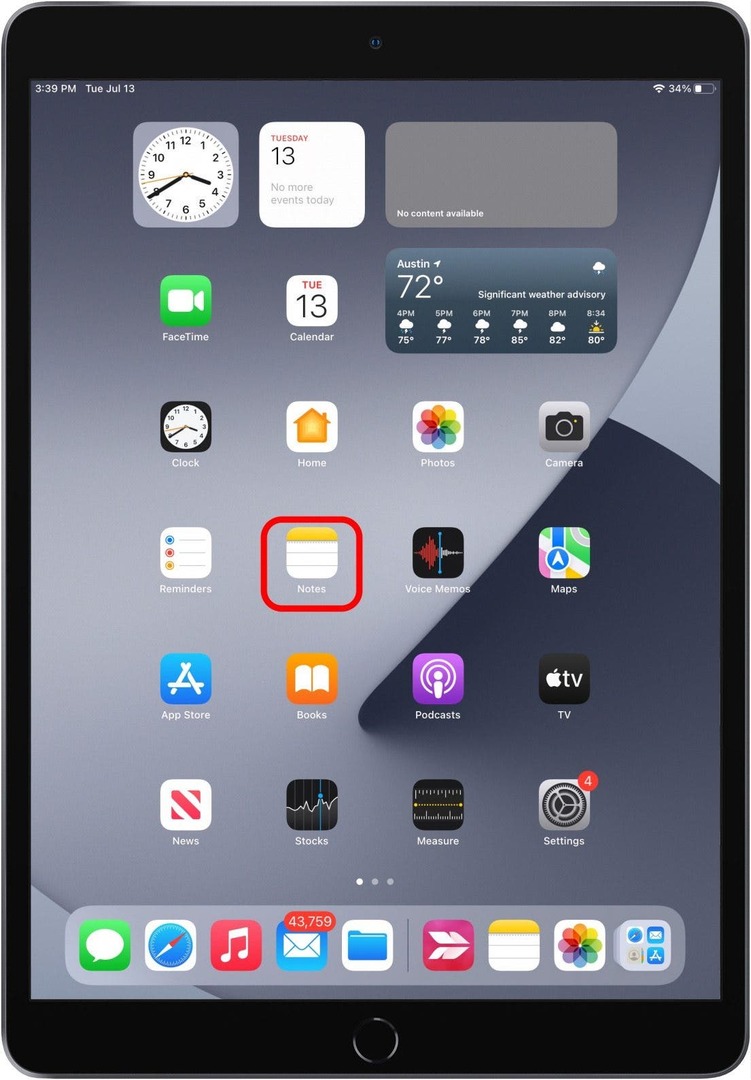
- यदि आपके पास कोई मौजूदा नोट खुला है, तो टैप करें टिप्पणियाँ ऊपरी-बाएँ कोने में।
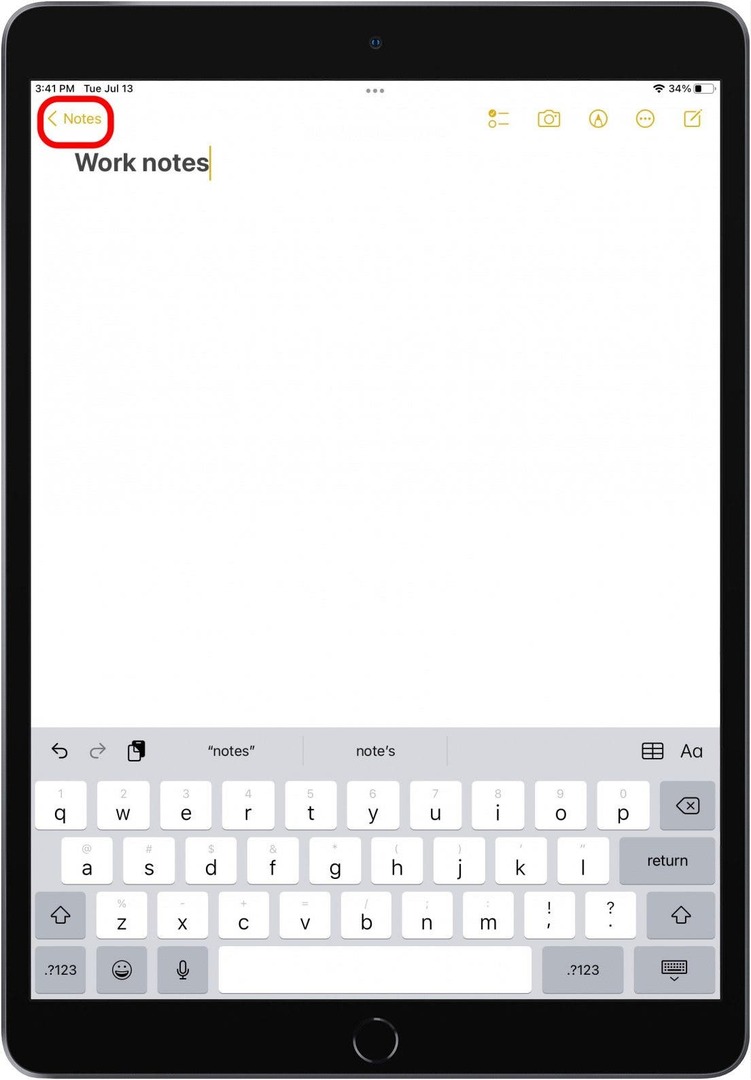
- नल फ़ोल्डर.
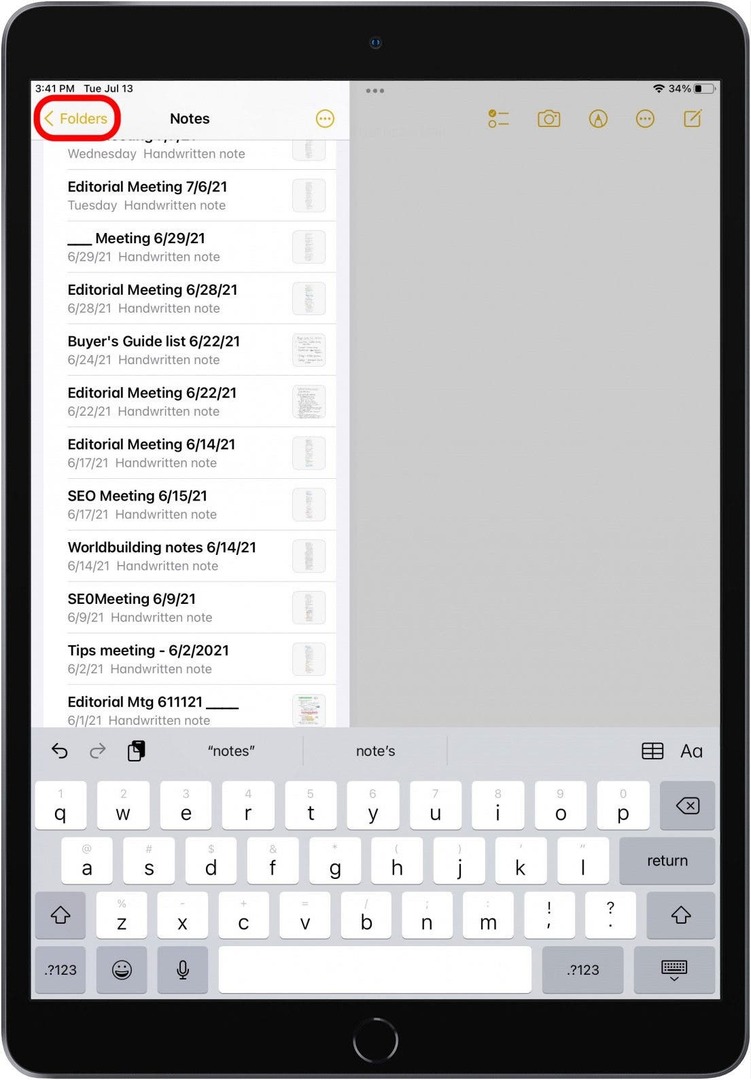
- नल त्वरित नोट्स.
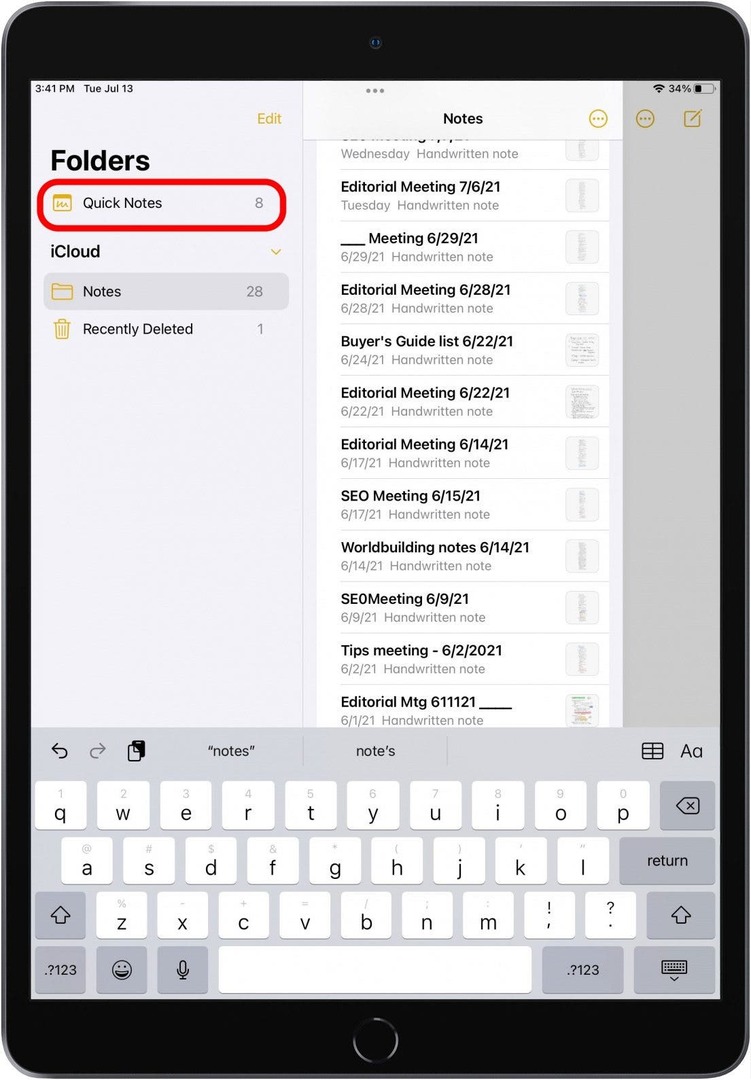
- आपको अपने द्वारा बनाए गए सभी त्वरित नोटों की एक सूची दिखाई देगी।
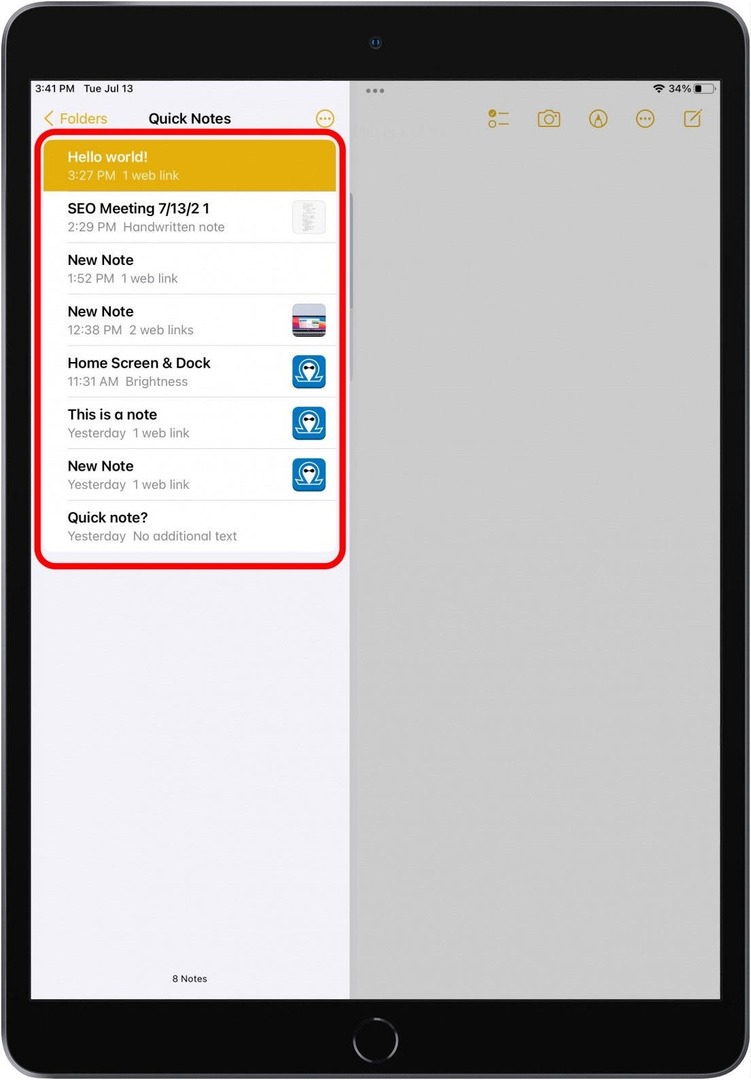
एक त्वरित नोट खारिज करें
अब जब आपके पास एक त्वरित नोट खुला है, तो आप इससे कैसे छुटकारा पा सकते हैं? कुछ तरीके हैं जिनसे आप किसी त्वरित नोट को खारिज कर सकते हैं और अपने ऐप पर वापस आ सकते हैं।
ऐप को बंद करके एक त्वरित नोट खारिज करें
जब भी आप उस ऐप को बंद करते हैं जिसके साथ आप वर्तमान में त्वरित नोट का उपयोग कर रहे हैं, तो आप किसी भी समय एक त्वरित नोट को छोटा कर सकते हैं।
- ऐप को बंद करने और क्विक नोट को छोटा करने के लिए अपने iPad के नीचे से ऊपर की ओर स्वाइप करें।
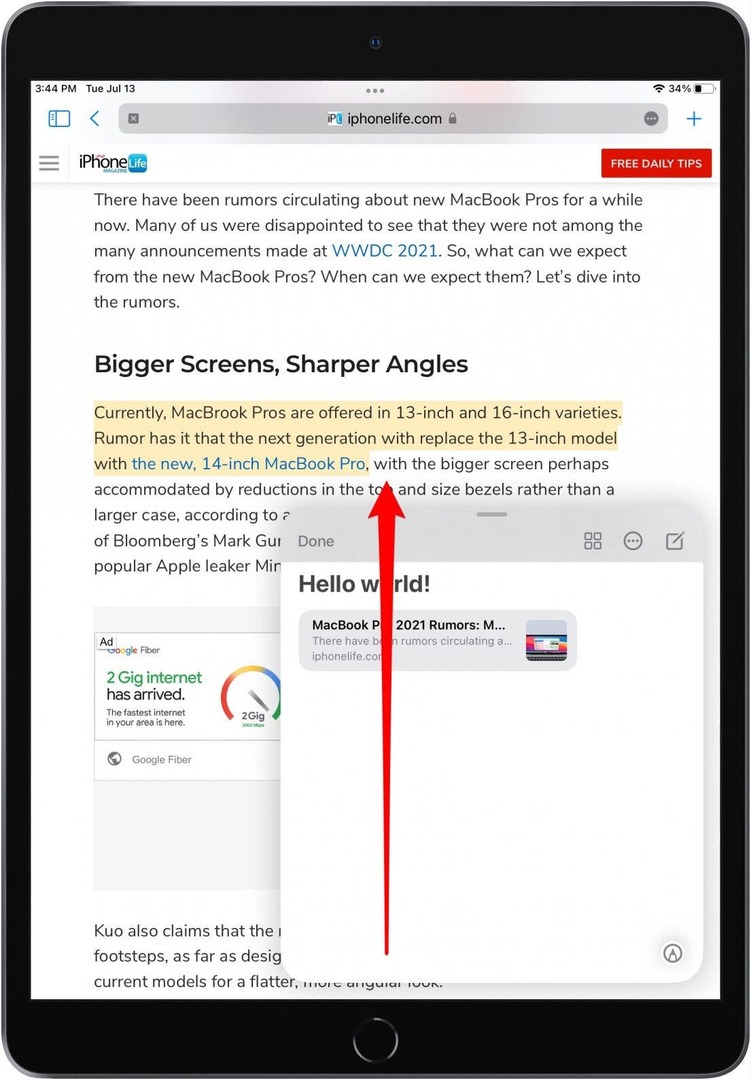
- आपको अपनी स्क्रीन के किनारे एक टैब दिखाई देगा जहां त्वरित नोट को छोटा किया गया है। टैब टैप करें।
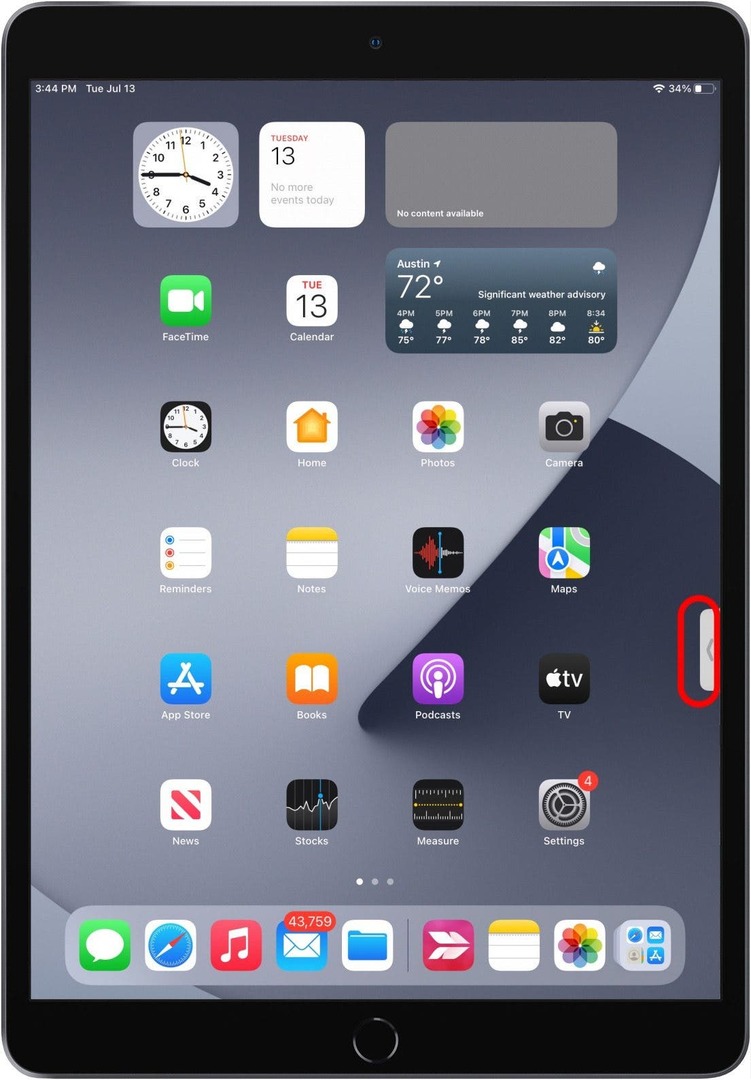
- आपका त्वरित नोट फिर से खुल जाएगा।
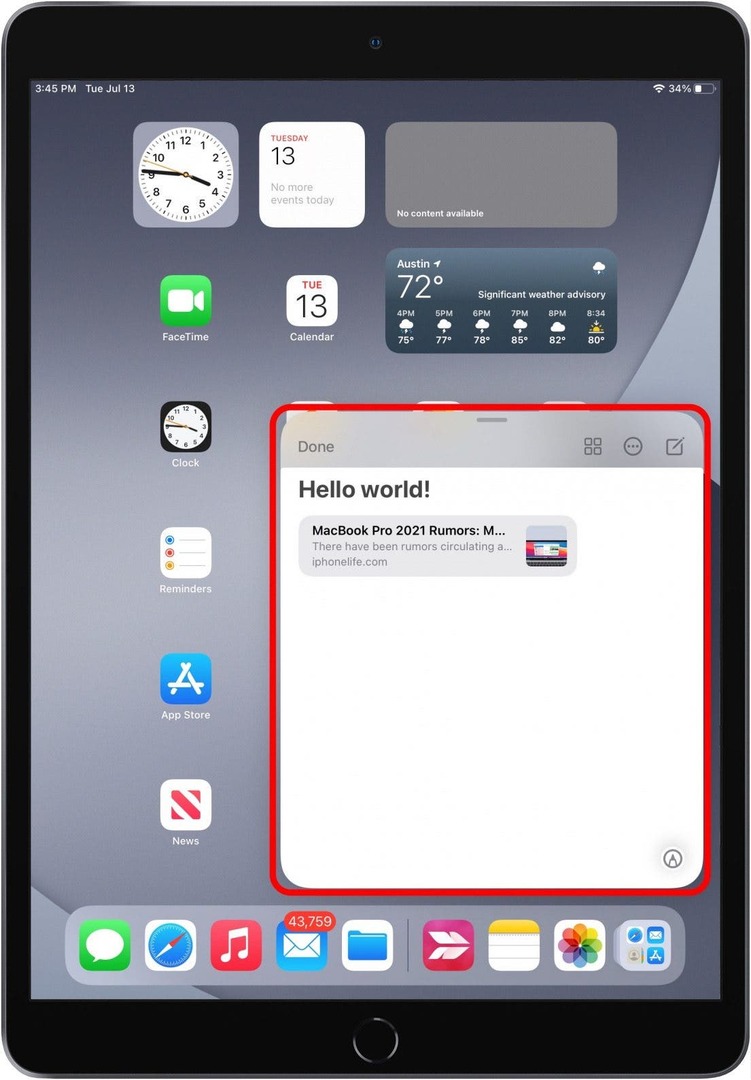
एक त्वरित नोट को किनारे पर स्वाइप करके खारिज करें
आप त्वरित नोट को अपनी स्क्रीन के किनारे पर स्वाइप करके भी छोटा कर सकते हैं।
- क्विक नोट के टॉप बार को टैप करके रखें।
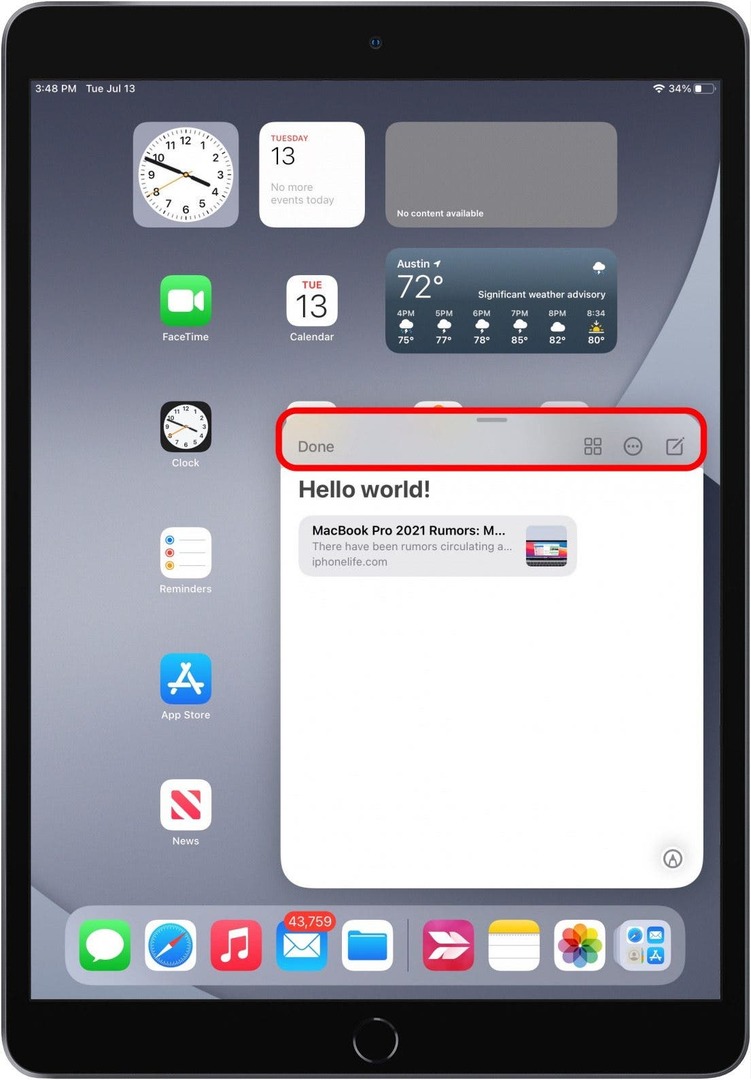
- त्वरित नोट को अपनी स्क्रीन के दोनों ओर त्वरित रूप से स्वाइप करें।
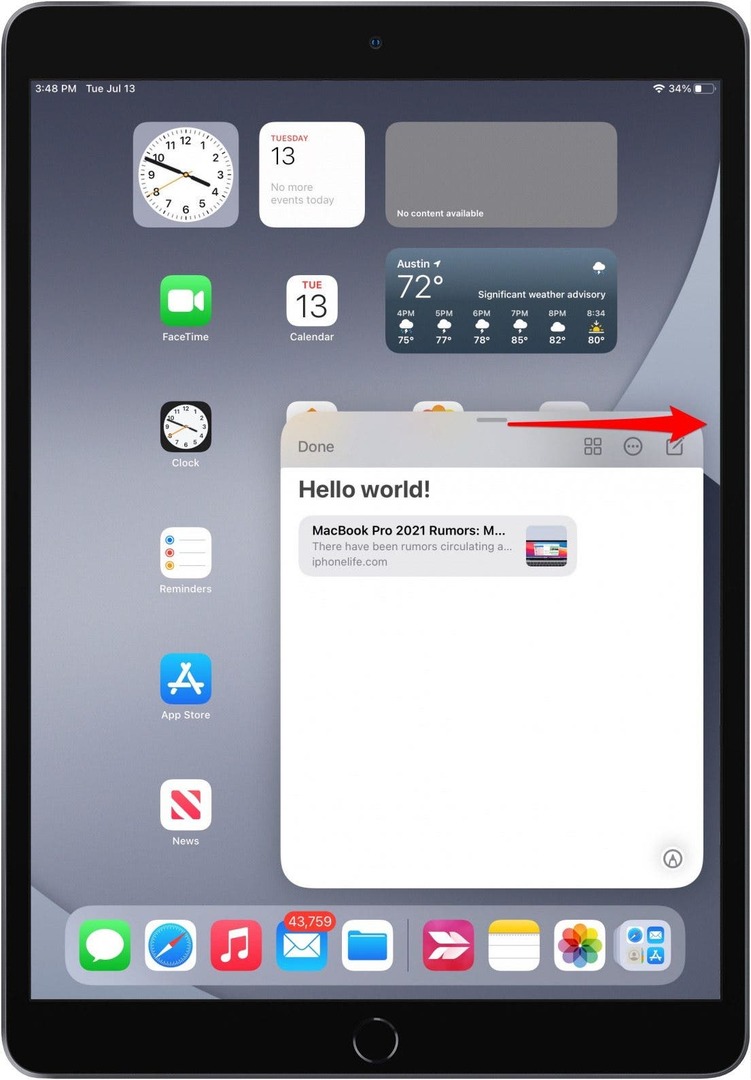
- त्वरित नोट को एक टैब में छोटा कर दिया जाएगा। इसे फिर से खोलने के लिए क्विक नोट टैब पर टैप करें।
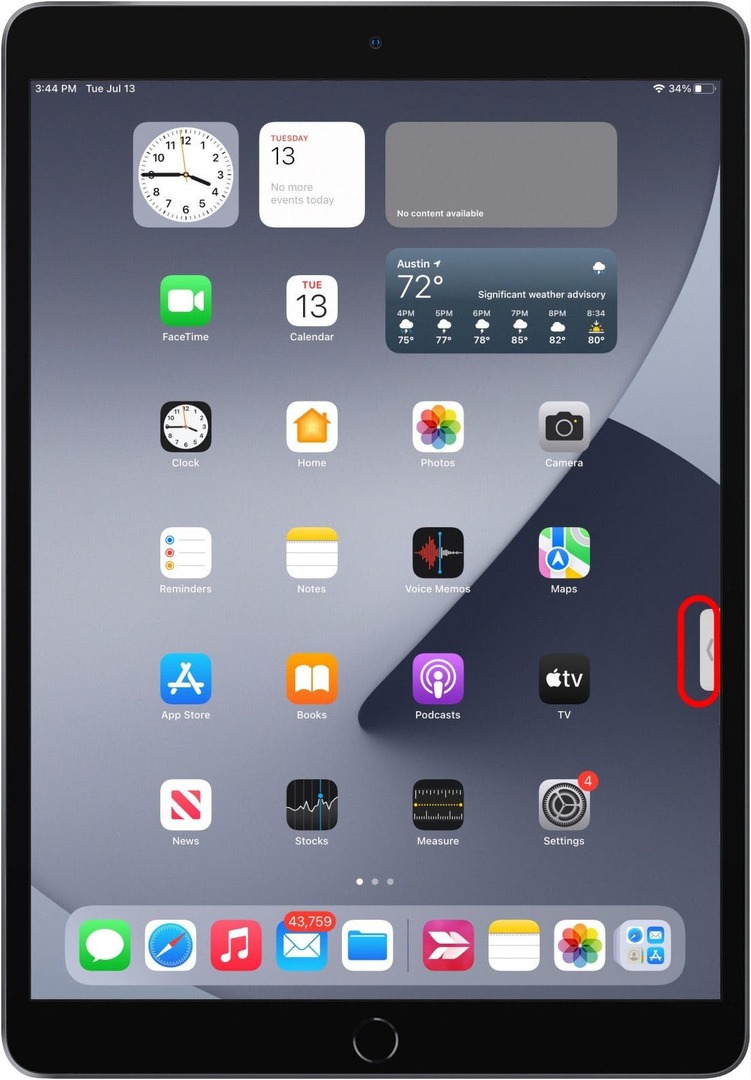
हो गया टैप करके एक त्वरित नोट बंद करें
उपरोक्त दो युक्तियों के विपरीत, यह विधि त्वरित नोट को पूरी तरह से बंद कर देगी (कभी डरें नहीं, इसे वापस पाना आसान है)।
- सुनिश्चित करें कि आपकी स्क्रीन पर क्विक नोट खुला है।
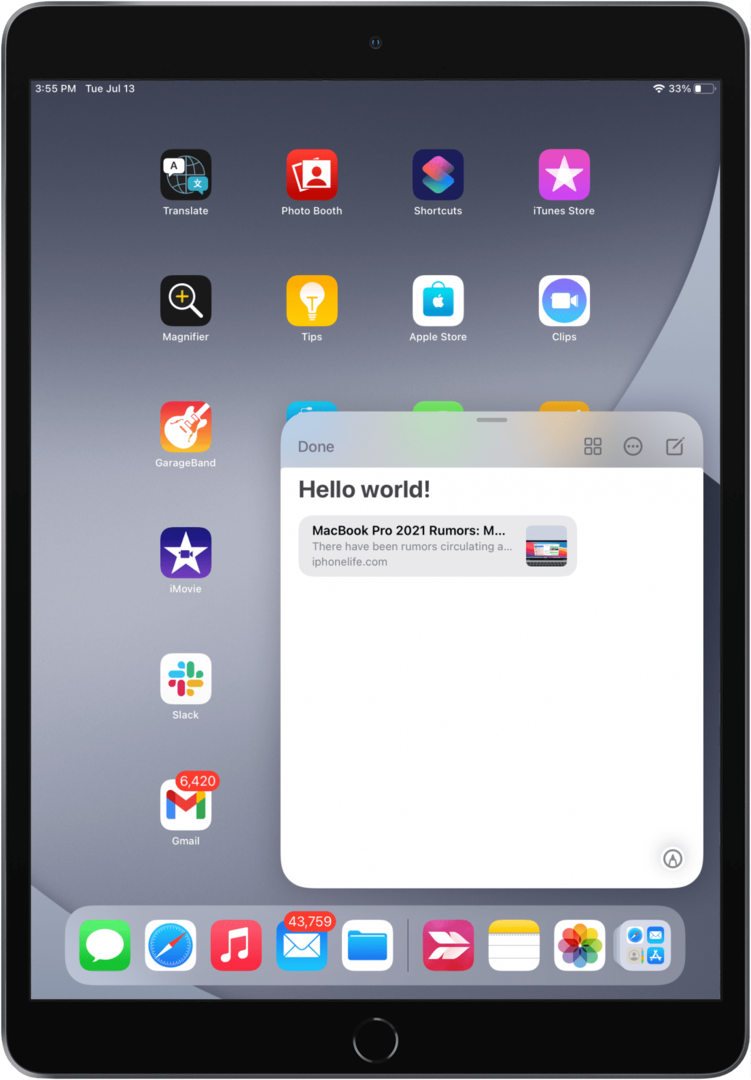
- नल किया हुआ.
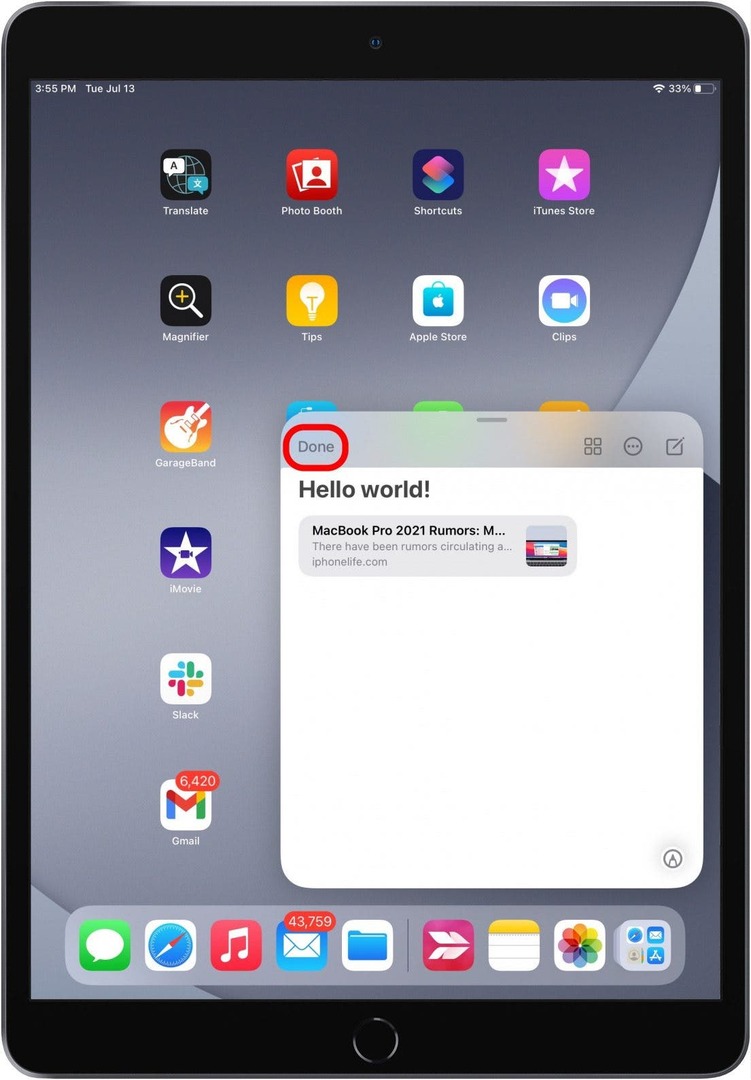
अब क्विक नोट बंद है और स्क्रीन के निचले दाएं कोने से ऊपर की ओर स्वाइप करके इसे फिर से खोला जा सकता है।
एक त्वरित नोट हटाएं
यदि आप एक त्वरित नोट के साथ काम कर चुके हैं और इससे छुटकारा पाना चाहते हैं, तो इसे हटाने का तरीका यहां दिया गया है:
- अपनी स्क्रीन के निचले-दाएं कोने से ऊपर की ओर स्वाइप करके त्वरित नोट खोलें।

- थपथपाएं अधिक आइकन.
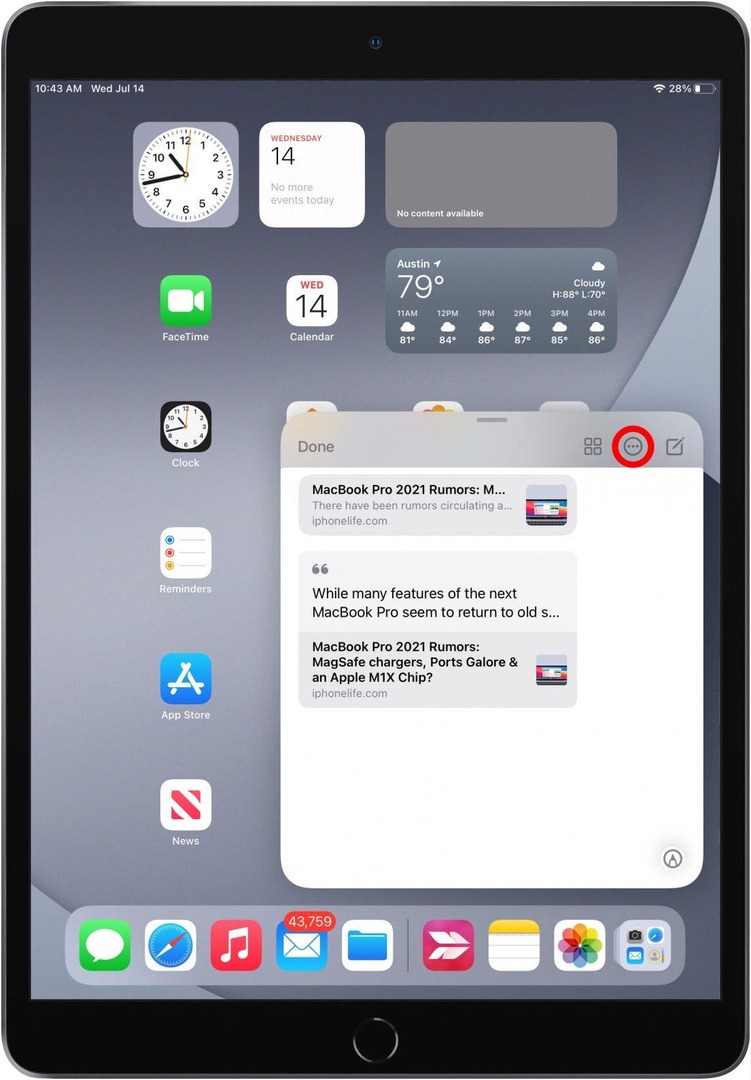
- नल हटाएं.
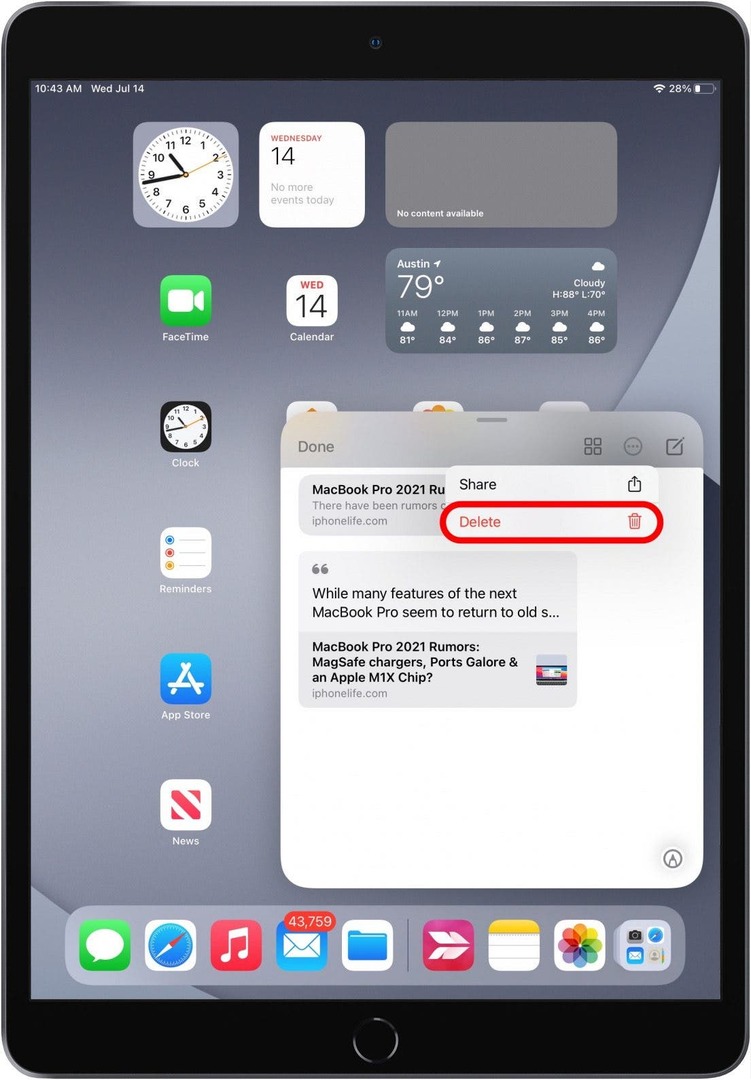
बस, इतना ही। वह विशेष त्वरित नोट अब आपको परेशान नहीं करेगा!
त्वरित नोट्स साझा करें और प्रिंट करें
मान लें कि आपने परिवार के साथ सप्ताहांत की यात्रा के लिए एकदम सही यात्रा कार्यक्रम तैयार करने के लिए त्वरित नोट का उपयोग किया है। अब, आप इसे सीधे अपने परिवार के साथ साझा कर सकते हैं, या तो डिजिटल रूप से या सीधे क्विक नोट से प्रिंट करके।
त्वरित नोट कैसे साझा करें
- अपनी स्क्रीन के निचले-दाएं कोने से ऊपर की ओर स्वाइप करके त्वरित नोट खोलें।

- थपथपाएं अधिक आइकन.
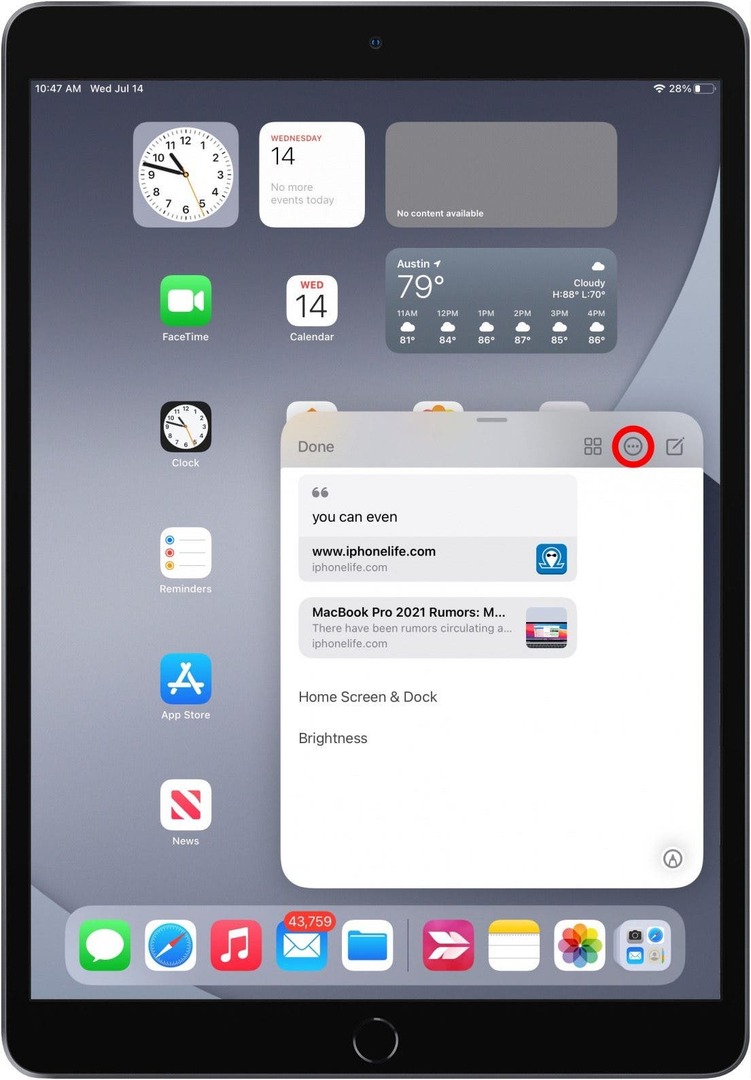
- नल साझा करना.
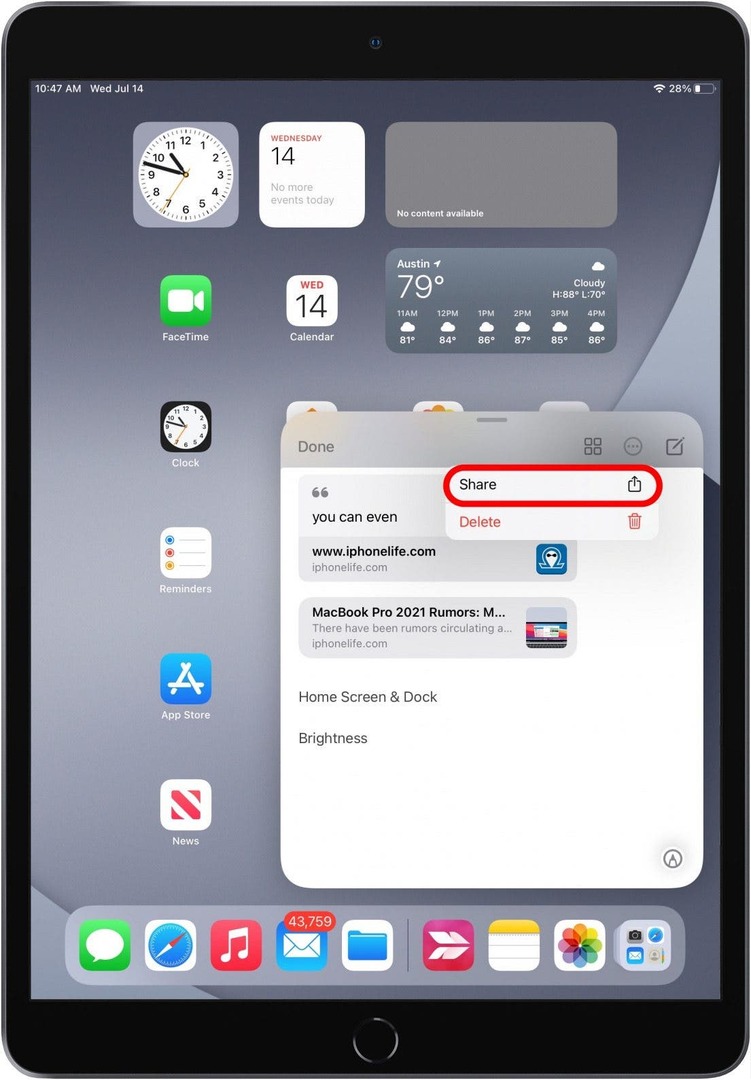
- त्वरित नोट को साझा करने के लिए किसी संपर्क को टैप करें, या त्वरित नोट भेजने के लिए किसी ऐप पर टैप करें।
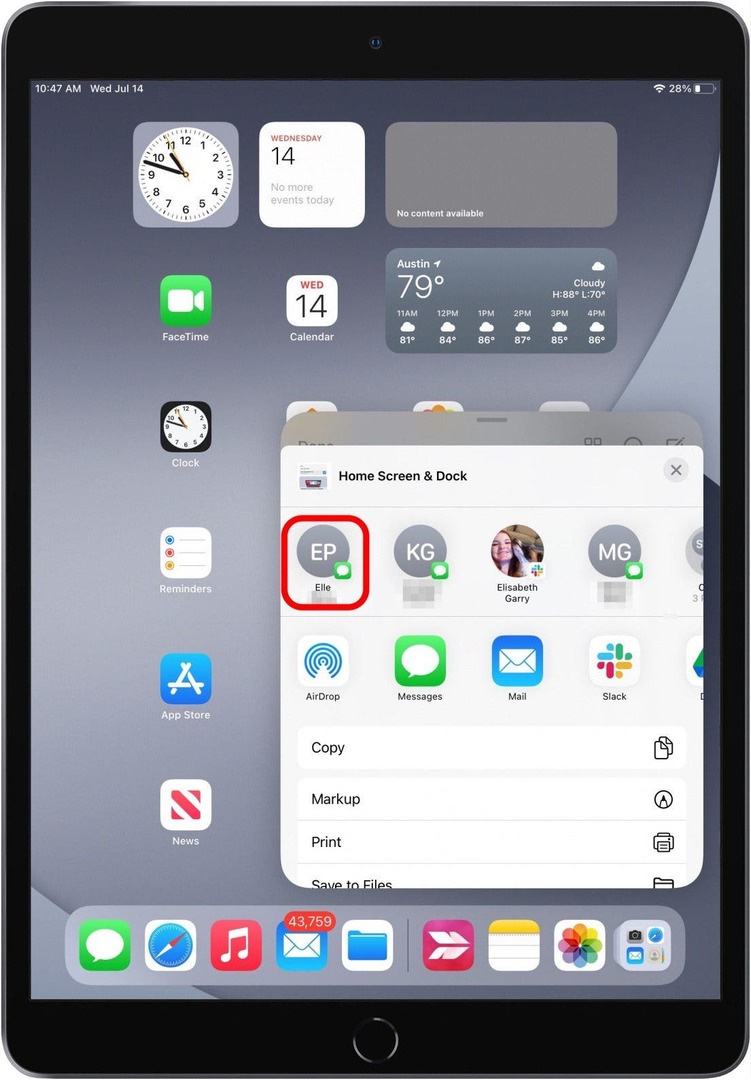
ध्यान रखें कि आपके द्वारा त्वरित नोट में बनाए गए किसी भी लिंक को साझा नहीं किया जाएगा, केवल पाठ। इसलिए, उदाहरण के लिए, यदि आप एक त्वरित नोट भेजते हैं जिसमें आपको ऑनलाइन मिले किसी लेख का लिंक शामिल है, तो प्राप्तकर्ता को केवल लेख का शीर्षक दिखाई देगा, लेख का लिंक नहीं। हो सकता है कि भविष्य के iPadOS अपडेट में हमें वह कार्यक्षमता मिल जाए, लेकिन अभी के लिए, हमें सैनिक होना चाहिए।
त्वरित नोट कैसे प्रिंट करें
- अपनी स्क्रीन के निचले-दाएं कोने से ऊपर की ओर स्वाइप करके त्वरित नोट खोलें।
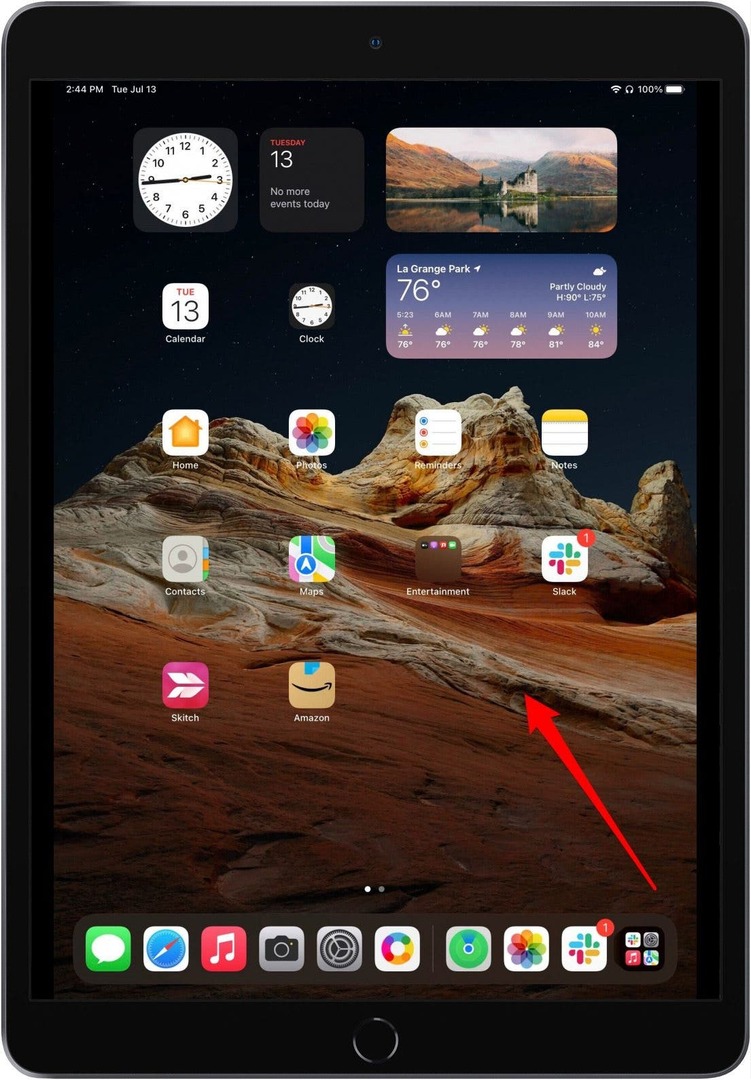
- थपथपाएं अधिक आइकन.
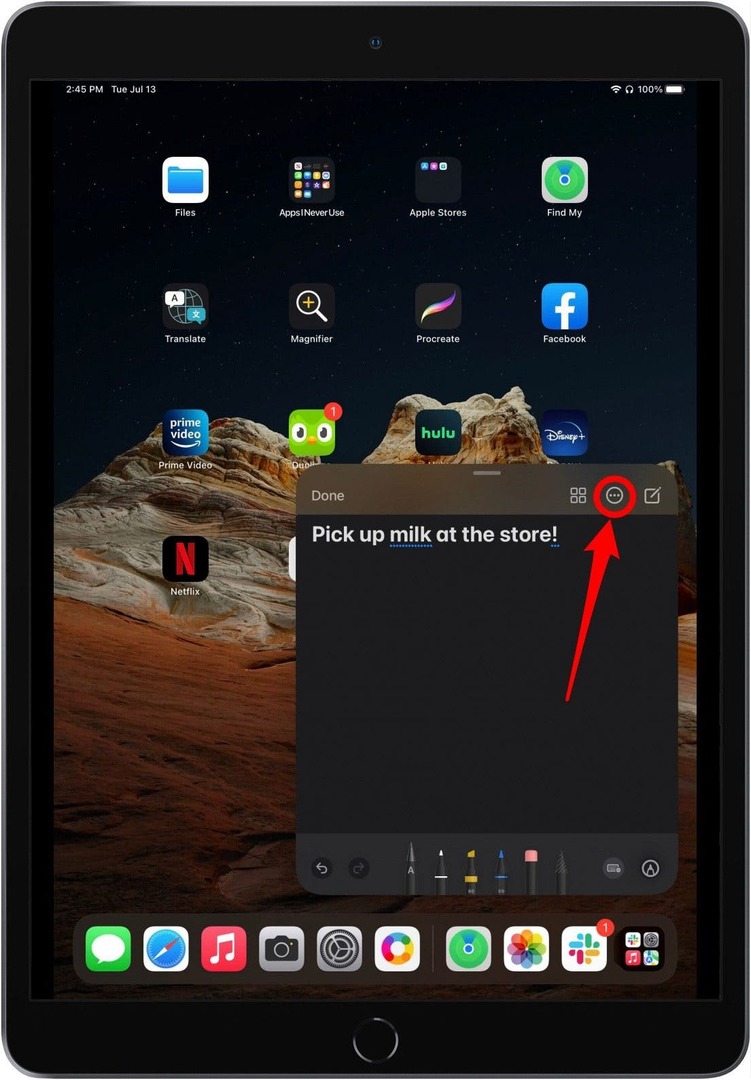
- नल साझा करना.
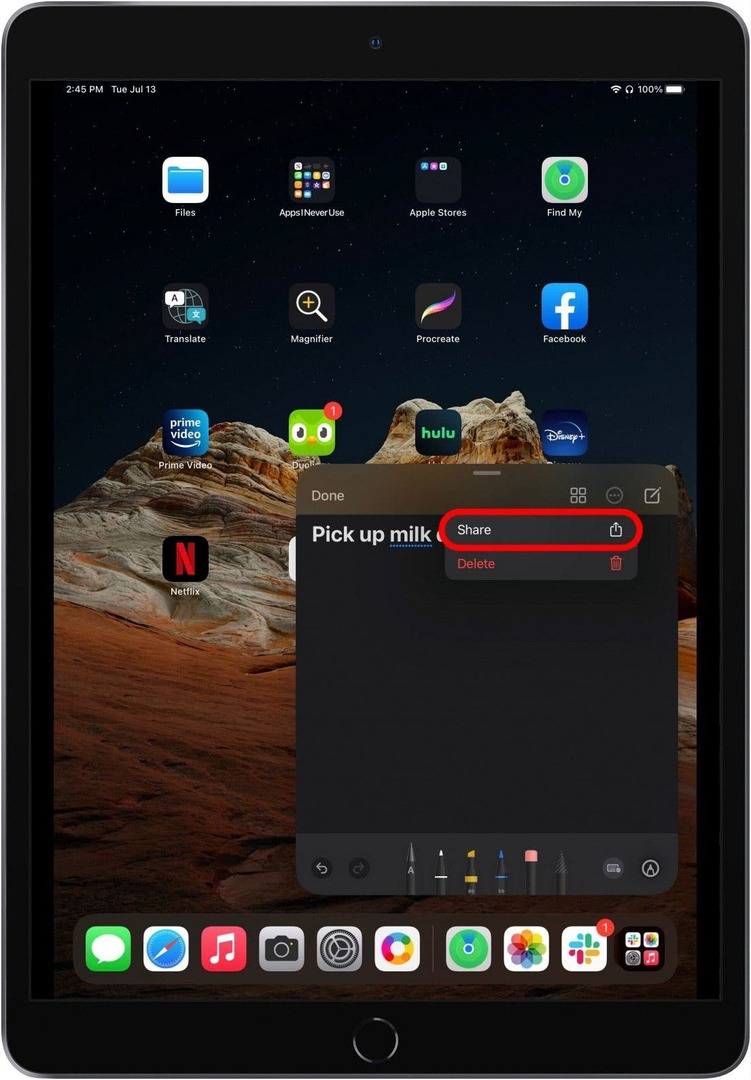
- नल छाप.
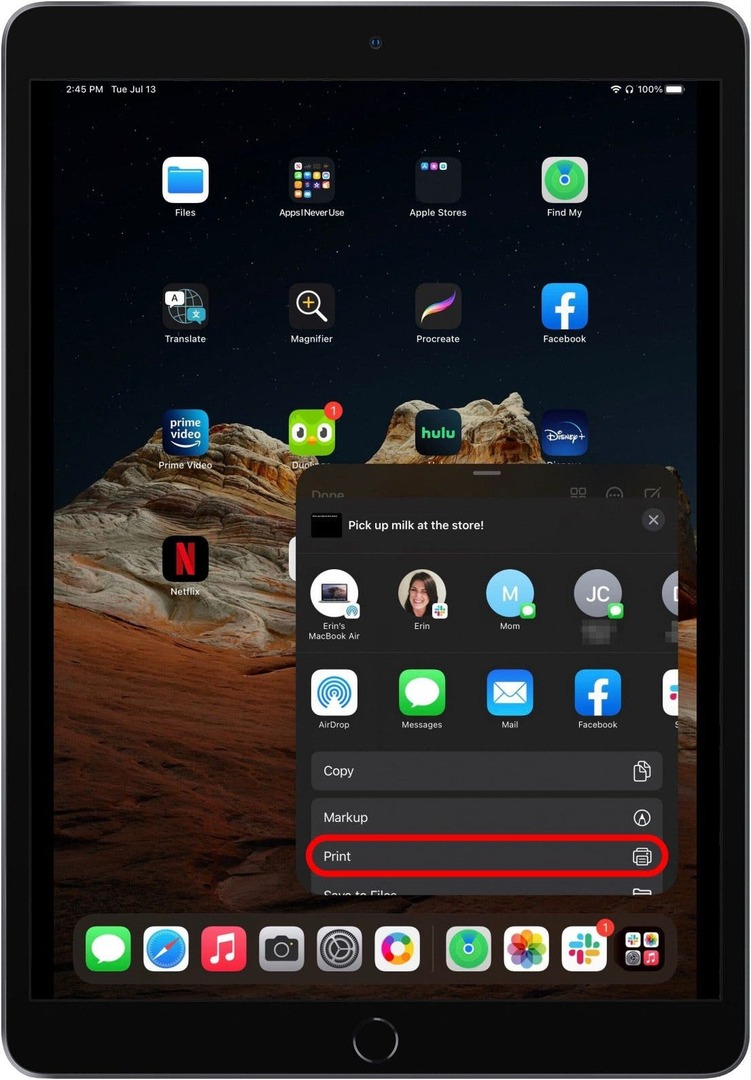
- यदि आपका पसंदीदा प्रिंटर पहले से चयनित नहीं है, तो पर टैप करें मुद्रक एक प्रिंटर का चयन करने के लिए अनुभाग।
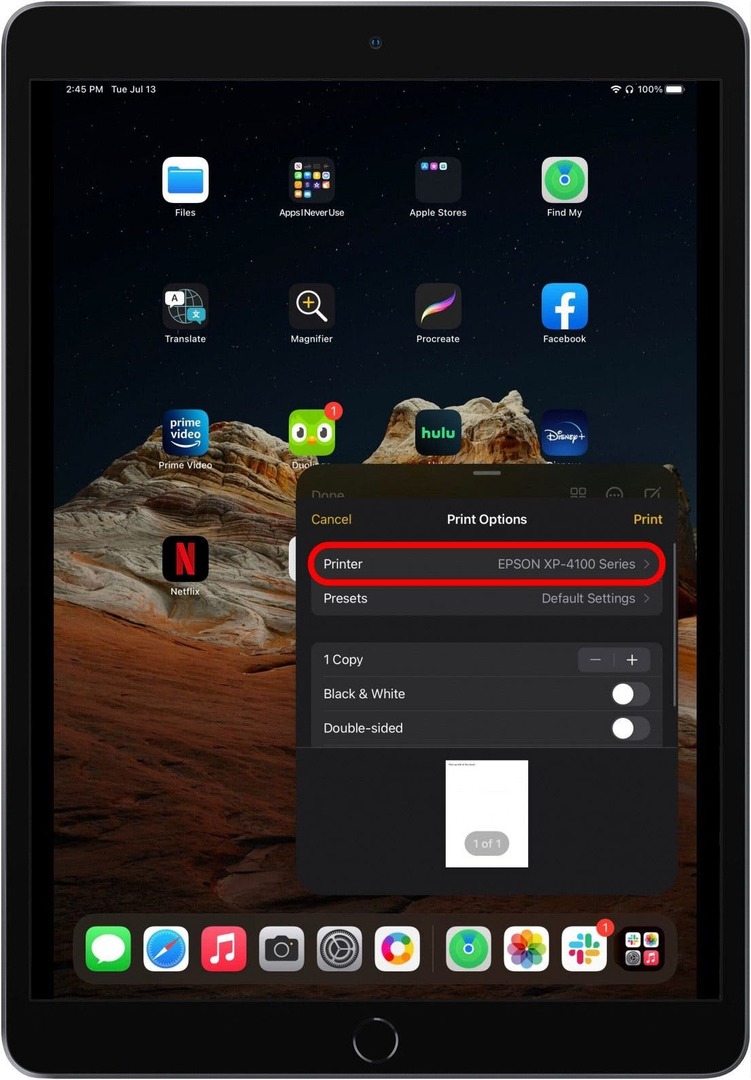
- वह प्रिंटर चुनें जिसका आप उपयोग करना चाहते हैं।
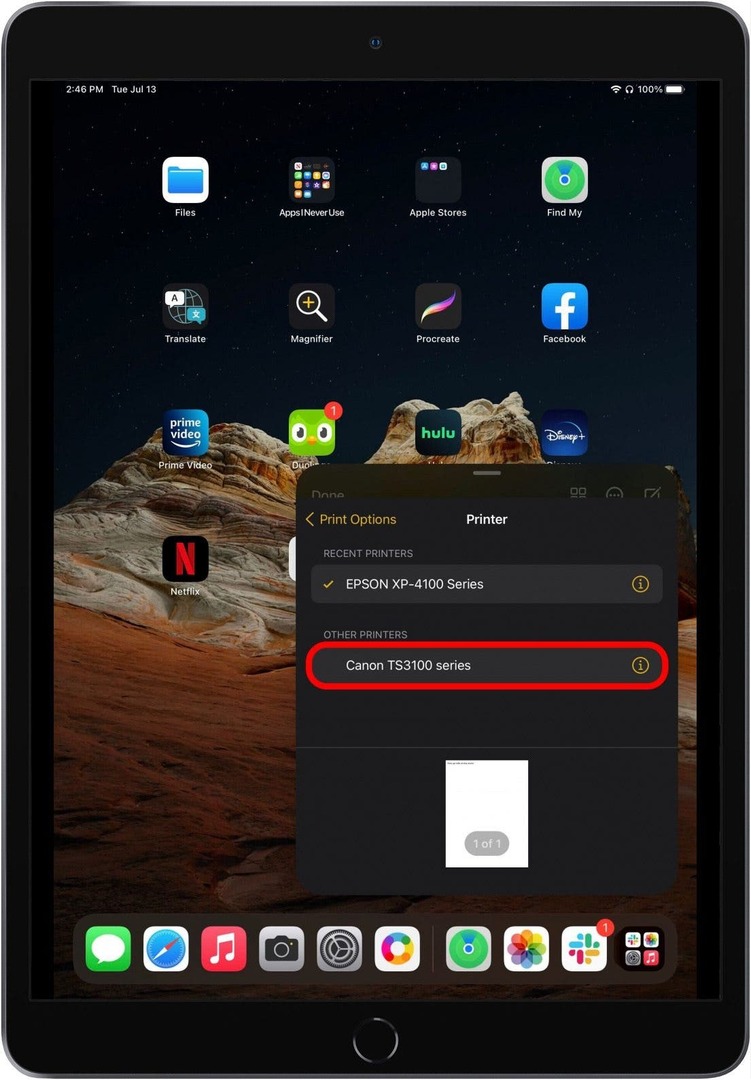
- नल छाप फिर।
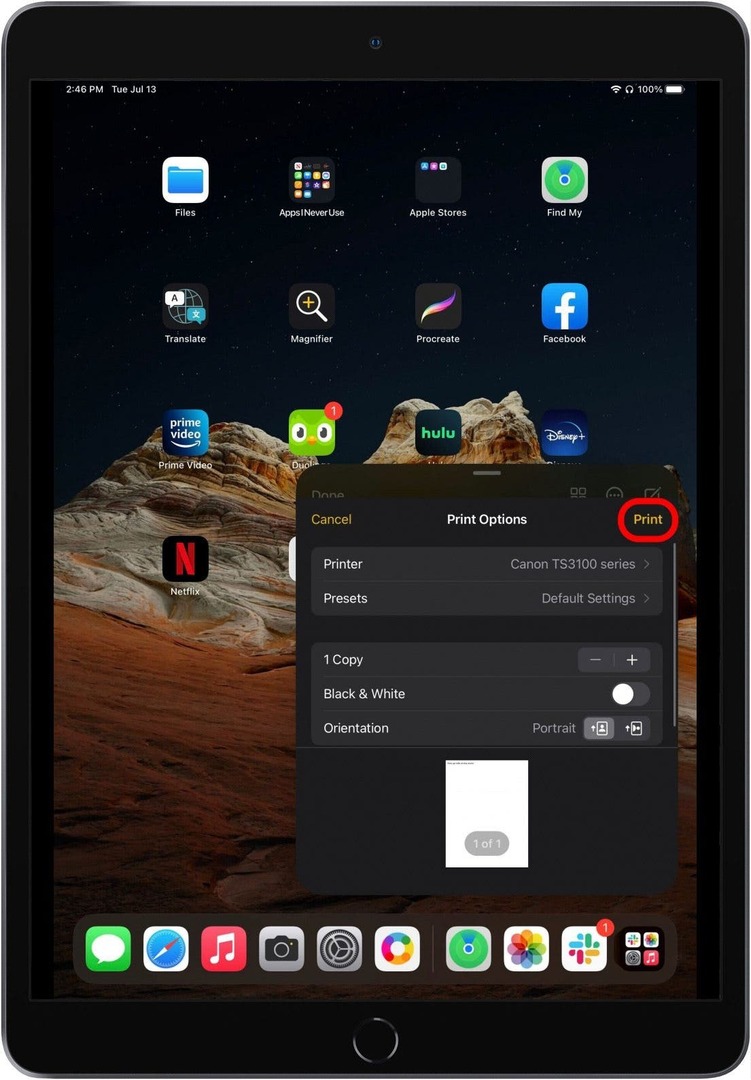
अब आपको त्वरित नोट्स में खोज शुरू करने के लिए तैयार रहना चाहिए और अपनी खुद की नई युक्तियां और तरकीबें ढूंढनी चाहिए!